டெலிகிராமில் பாதுகாப்பு குறித்து நீங்கள் கவலைப்படுகிறீர்கள் என்றால், செய்தியிடல் பயன்பாடு எண்ட்-டு-எண்ட் என்க்ரிப்ஷனைப் பயன்படுத்துகிறதா என்று நீங்கள் ஆச்சரியப்படலாம். இருப்பினும், அந்த கேள்விக்கு நேரடியான பதில் கிடைக்கவில்லை.

இந்த கட்டுரையில், டெலிகிராம் மற்றும் என்ட்-டு-எண்ட் என்க்ரிப்ஷன் பற்றி நீங்கள் தெரிந்து கொள்ள வேண்டிய அனைத்தையும் நீங்கள் காணலாம். அடுத்த நபரைப் போலவே தனியுரிமையையும் நீங்கள் மதிக்கிறீர்கள் என்றால், உங்கள் உரையாடல்களை எவ்வாறு குறியாக்கம் செய்வது என்பதையும் நீங்கள் அறிந்திருக்க வேண்டும்.
நெட்ஃபிக்ஸ் இல் வாட்ச் வரலாற்றை எவ்வாறு அழிப்பது
டெலிகிராம் எண்ட்-டு-எண்ட் என்க்ரிப்ஷனைப் பயன்படுத்துகிறதா: உண்மை
என்ற கேள்விக்கான பதில் ஆம் மற்றும் இல்லை. டெலிகிராம் எண்ட்-டு-எண்ட் என்க்ரிப்ஷனைப் பயன்படுத்தினாலும், இது இயல்புநிலை விருப்பம் அல்ல. பல பயனர்களுக்கு இது தெரியாது; அவர்களின் உரையாடல்கள் 100% பாதுகாப்பானவை என்று தானாக கருதுகின்றனர்.
மறுபுறம், 'ரகசிய அரட்டை' விருப்பத்தைப் பற்றி அவர்களுக்குத் தெரிவிக்க, பயன்பாடு எதுவும் செய்யாது. ஒரு பயனர் புதிய அரட்டையைத் தொடங்கினால், டெலிகிராம் இயல்புநிலையைத் தவிர மற்ற விருப்பங்களைப் பற்றி அமைதியாக இருக்கும்.
அதிர்ஷ்டவசமாக, 'ரகசிய அரட்டை' விருப்பத்தை இயக்க ஒரு வழி உள்ளது. இன்னும் சிறப்பாக, அதைச் செய்ய நீங்கள் தொழில்நுட்ப நிபுணராக இருக்க வேண்டியதில்லை.
டெலிகிராமில் ஒரு ரகசிய அரட்டையை எவ்வாறு தொடங்குவது
பல பயனர்கள் இந்த விருப்பத்தை தாங்களாகவே கண்டுபிடிக்க முடியாது. 'ரகசிய அரட்டை' பொத்தான் ஓரளவு மறைக்கப்பட்டுள்ளது. உங்கள் அரட்டை கூட்டாளரின் பெயரைக் கிளிக் செய்து, அவரது சுயவிவரத்தைத் திறந்தாலும் - நீங்கள் அதை அங்கு காண முடியாது.
டெலிகிராமில் ரகசிய அரட்டை விருப்பத்தை எவ்வாறு தொடங்குவது என்பது இங்கே:
- பயன்பாட்டைத் திறக்கவும்.
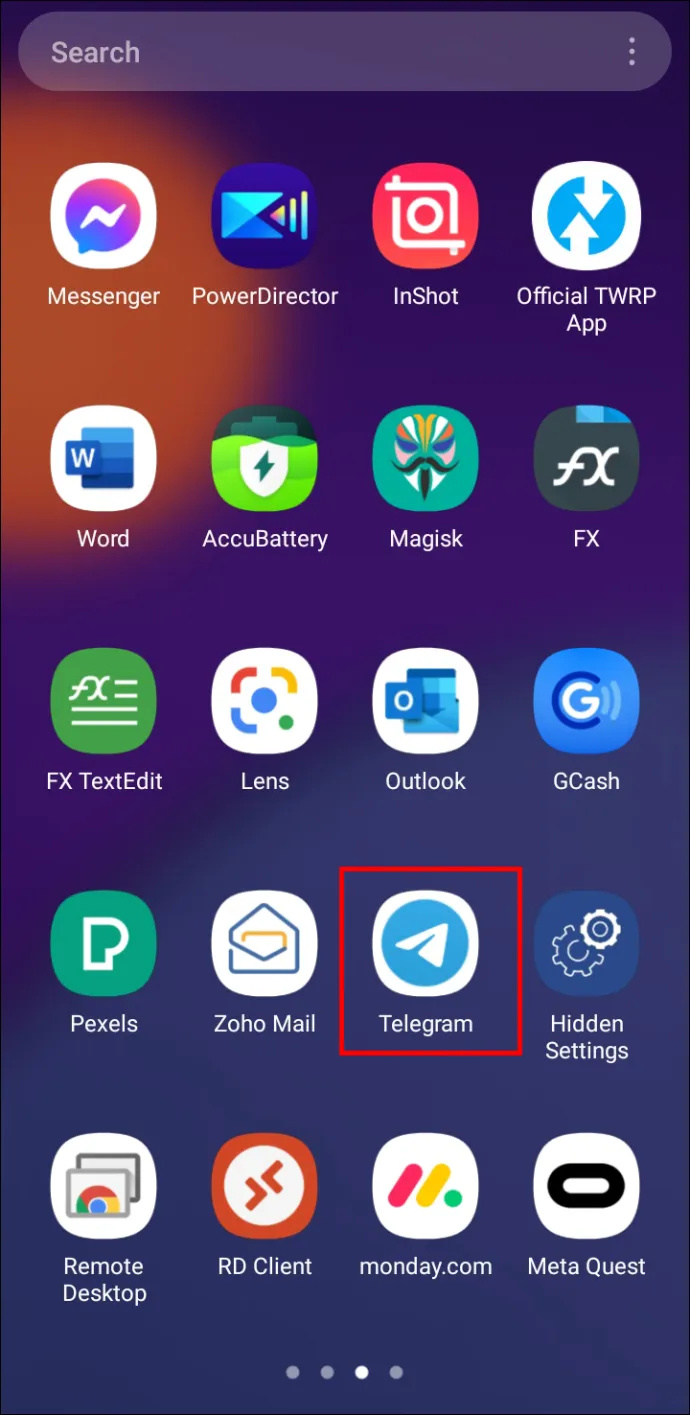
- நீங்கள் விரும்பும் உரையாடல் தொடரிழையில் கிளிக் செய்யவும்.
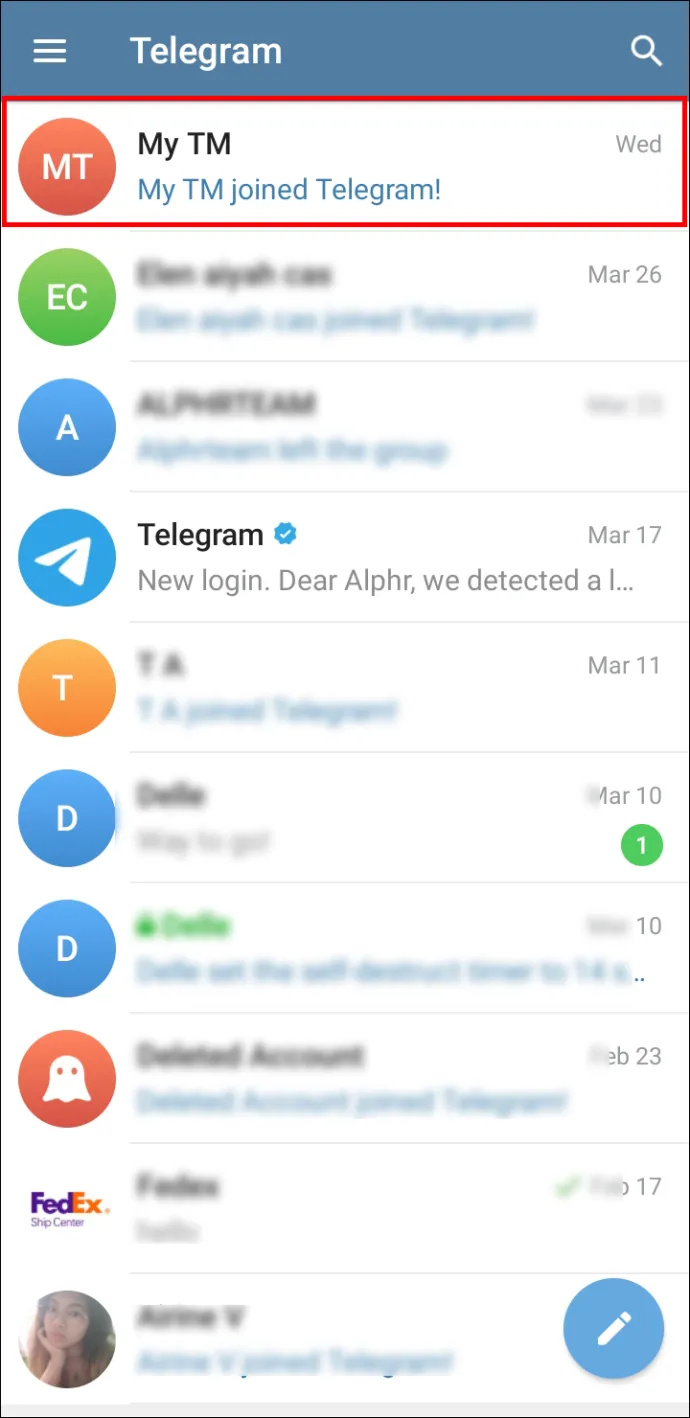
- திரையின் மேற்புறத்தில் உள்ள பட்டியில் உங்கள் தொடர்பின் பெயருக்கு அடுத்து, நீங்கள் மூன்று புள்ளிகளைக் கவனிப்பீர்கள். அவற்றைத் தட்டவும்.
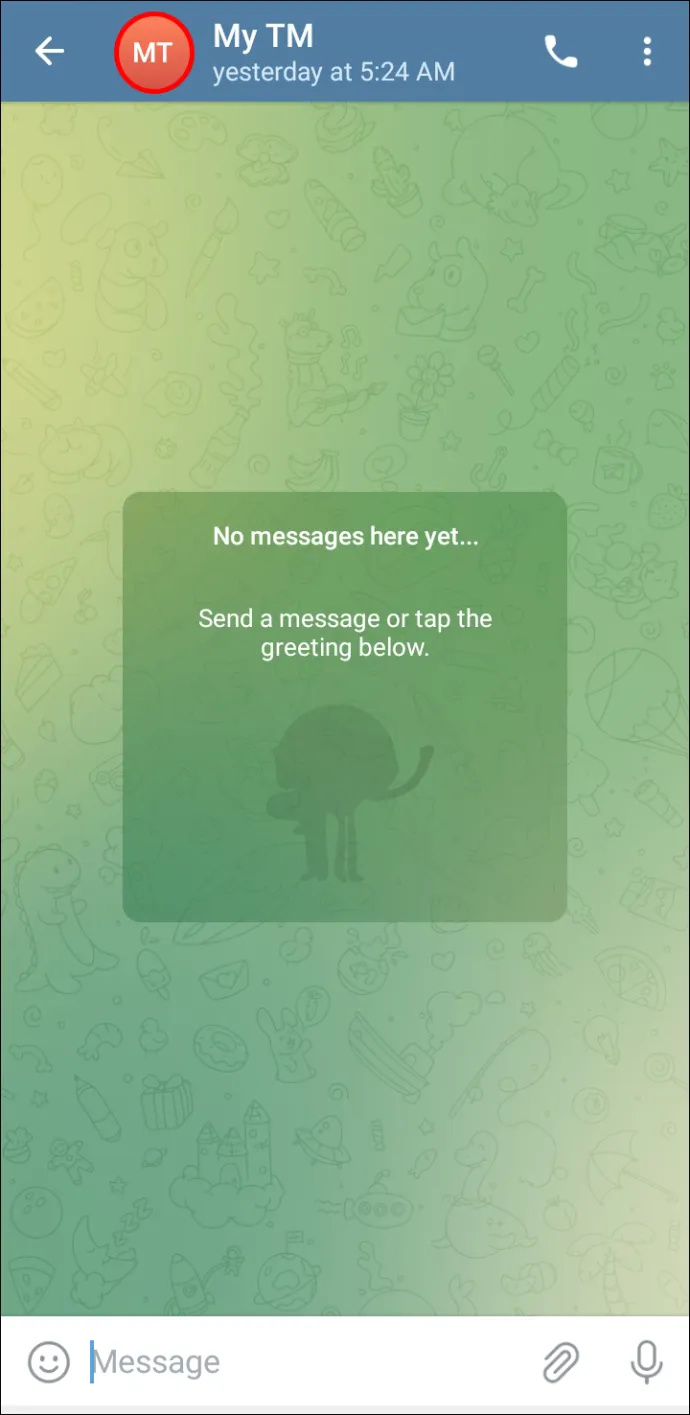
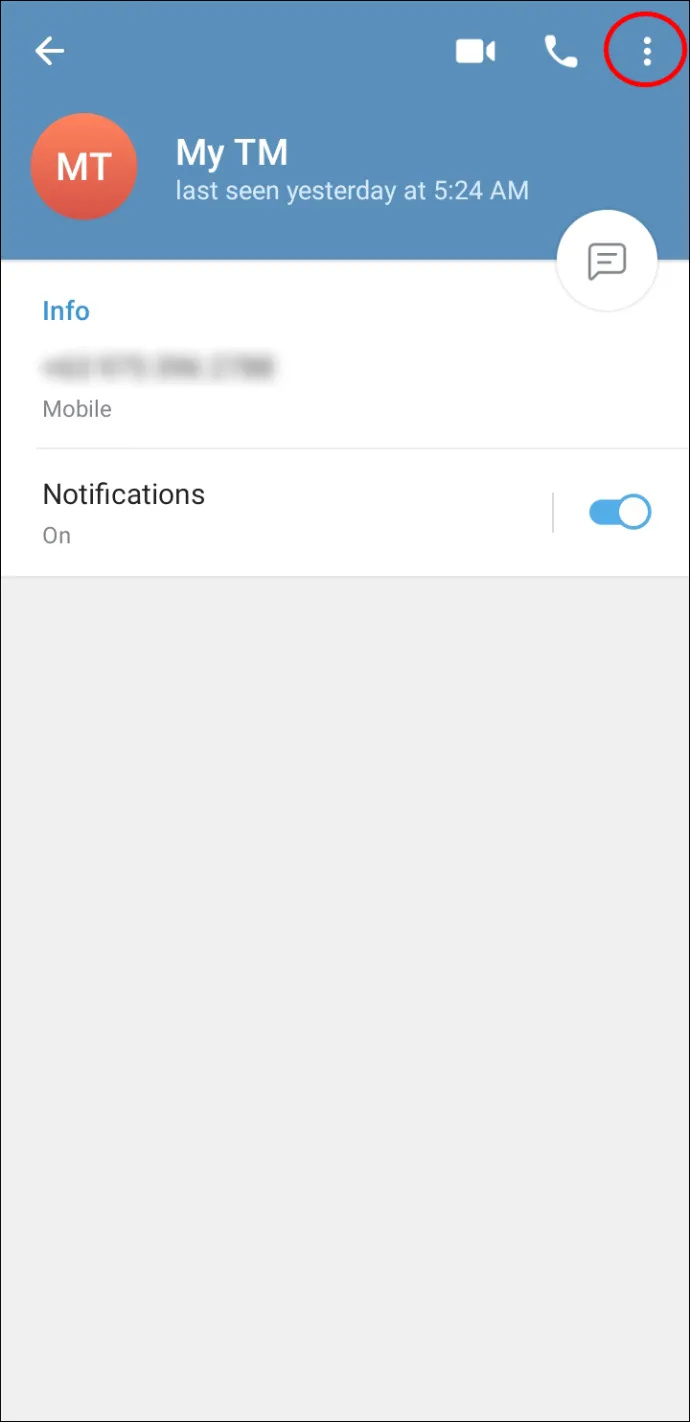
- தொடங்குவதற்கு 'Start Secret Chat' விருப்பத்தைத் தேர்ந்தெடுக்கவும்.
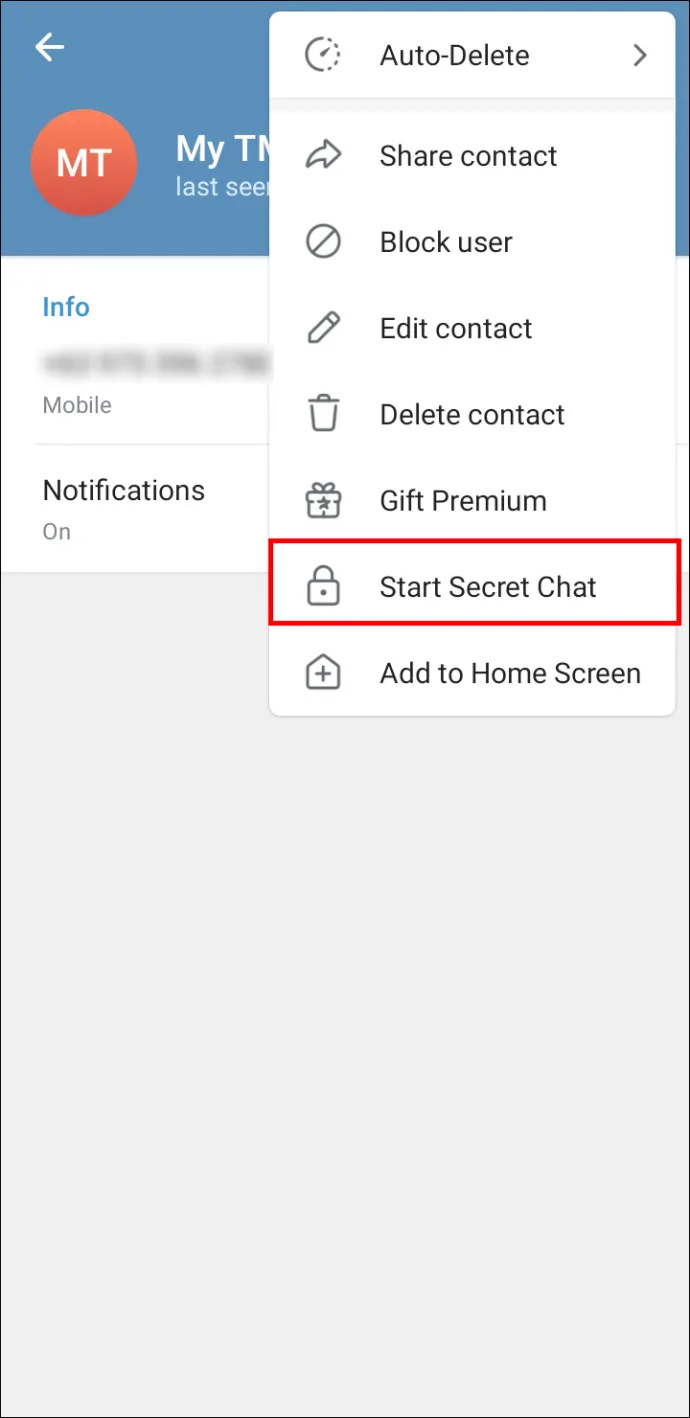
டெலிகிராமில் என்ட்-டு-எண்ட் என்க்ரிப்ஷன் எப்படி வேலை செய்கிறது
E2EE என்றும் அழைக்கப்படுகிறது, எண்ட்-டு-எண்ட் என்க்ரிப்ஷன் என்பது தகவல்தொடர்புக்கான பாதுகாப்பான வழியாகும். பல்வேறு தாக்குதல்கள் மற்றும் அங்கீகரிக்கப்படாத அணுகலில் இருந்து உங்கள் தரவு பாதுகாக்கப்படுவதற்கு இது உத்தரவாதம் அளிக்கும். வேறு வார்த்தைகளில் கூறுவதானால், உங்கள் தரவு ஒரு சாதனத்திலிருந்து மற்றொரு சாதனத்திற்கு பாதுகாப்பாக பயணிக்கும்.
இது எவ்வாறு செயல்படுகிறது என்பது இங்கே: E2EE முறை அனுப்புநரின் சாதனத்தில் உள்ள தரவை குறியாக்கம் செய்யும். உத்தேசித்துள்ள பெறுநரால் மட்டுமே அதை புரிந்து கொள்ள முடியும். பரிமாற்றத்தின் போது, ISPகள், ஹேக்கர்கள் மற்றும் இது போன்ற எவரும் நீங்கள் அனுப்பிய செய்தியைப் படிக்கவோ அல்லது சிதைக்கவோ முடியாது.
எண்ட்-டு-எண்ட் என்க்ரிப்ஷன் உங்களை எதில் இருந்து பாதுகாக்கிறது
ஆன்லைன் அரட்டை உலகில் என்ன வகையான அச்சுறுத்தல்கள் பதுங்கியிருக்கின்றன என்று நீங்கள் ஆச்சரியப்படலாம். சிலவற்றிலிருந்து E2EE உங்களைப் பாதுகாக்கிறது.
- துருவிய கண்கள் - அனுப்பியவர் மற்றும் பெற விரும்புபவரைத் தவிர வேறு யாரும் செய்தியைப் படிக்க முடியாது. இடைத்தரகர் சேவையகம் என்று அழைக்கப்படுபவருக்கு செய்தி தெரியக்கூடும், ஆனால் அது புரிந்துகொள்ள முடியாததாக இருக்கும்.
- முறைகேடு – E2EE முறையால் என்க்ரிப்ட் செய்யப்பட்டவுடன் உங்கள் செய்தியை மாற்ற முடியாது. அதை மாற்றுவதற்கான எந்த முயற்சியும் மிகவும் வெளிப்படையானதாக இருக்கும்.
இது ஒரு சிறந்த முறையாகத் தோன்றினாலும் (மற்றும், ஒரு விதத்தில், அது), E2EE உங்களைப் பாதுகாக்க முடியாத அச்சுறுத்தல்கள் உள்ளன:
- மெட்டாடேட்டா- E2EE உங்கள் செய்தியின் 'உள்பகுதியை' அப்படியே வைத்திருக்கும். இருப்பினும், இது செய்தியைச் சுற்றியுள்ள தகவல்களை மறைக்காது. அத்தகைய தகவலுக்கு ஒரு எடுத்துக்காட்டு செய்தி அனுப்பப்பட்ட தேதி மற்றும் நேரம். இது மெட்டாடேட்டா என்று அழைக்கப்படுகிறது, மேலும் இது ஹேக்கர்கள் மற்றும் பிற தீங்கிழைக்கும் தரப்பினருக்கு சாத்தியமான பாதுகாப்பு மீறல்கள் எங்கு இருக்கக்கூடும் என்பதற்கான மதிப்புமிக்க தடயங்களை வழங்க முடியும்.
- வெளிப்படும் இடைத்தரகர்கள் – சில சேவை வழங்குநர்கள் தங்கள் குறியாக்கம் E2EE என்று தவறாகக் கூறலாம். உண்மையில், அவை போக்குவரத்தில் குறியாக்கத்திற்கு நெருக்கமான ஒன்றை வழங்குகின்றன. இதுபோன்ற சந்தர்ப்பங்களில், ஒரு இடைநிலை சேவையகத்தில் சேமிக்கப்படும் போது, அங்கீகரிக்கப்படாத தரப்பினரால் தகவலை அணுக முடியும்.
- சமரசம் செய்யப்பட்ட இறுதிப்புள்ளிகள் - கடைசியாக, தகவல்தொடர்புகளின் இறுதிப் புள்ளிகளில் ஒன்று சமரசம் செய்துவிட்டால், குறியாக்கம் செய்யப்படுவதற்கு முன்பு, தாக்குபவர் செய்தியை அணுகும் அபாயம் எப்போதும் இருக்கும். இது மறைகுறியாக்கப்பட்ட பிறகும் நிகழலாம் என்பதை நினைவில் கொள்ளவும்.
டெலிகிராம் பயன்படுத்தும் போது பாதுகாப்பாக இருப்பது எப்படி
டெலிகிராமைப் பயன்படுத்தும் போது உங்கள் பாதுகாப்பு நிலைகளை எவ்வாறு அதிகரிப்பது என்பதற்கான சில குறிப்புகள் இங்கே உள்ளன.
இரண்டு-படி சரிபார்ப்பை இயக்கவும்
தங்கள் கணக்குகளை திறம்பட பாதுகாக்க, பயனர்கள் இரண்டு-படி சரிபார்ப்பை இயக்க வேண்டும். இந்த விருப்பத்தை அனுமதிக்கும் பிற பயன்பாடுகள் மற்றும் இயங்குதளங்களுடன் ஒப்பிடும்போது டெலிகிராம் வேறு ஒன்றை வழங்குகிறது. நீங்கள் பயன்படுத்தாத சாதனத்தில் டெலிகிராமில் உள்நுழையும்போது வேறு கடவுச்சொல்லை உள்ளிட வேண்டும். கூடுதலாக, கடவுச்சொல்லை உள்ளிடுவதற்கு SMS மூலம் பாதுகாப்புக் குறியீட்டை ஆப்ஸ் அனுப்பும்.
டெலிகிராமில் இரண்டு-படி சரிபார்ப்பை எவ்வாறு இயக்குவது என்பது இங்கே:
- பயன்பாட்டைத் திறக்கவும்.
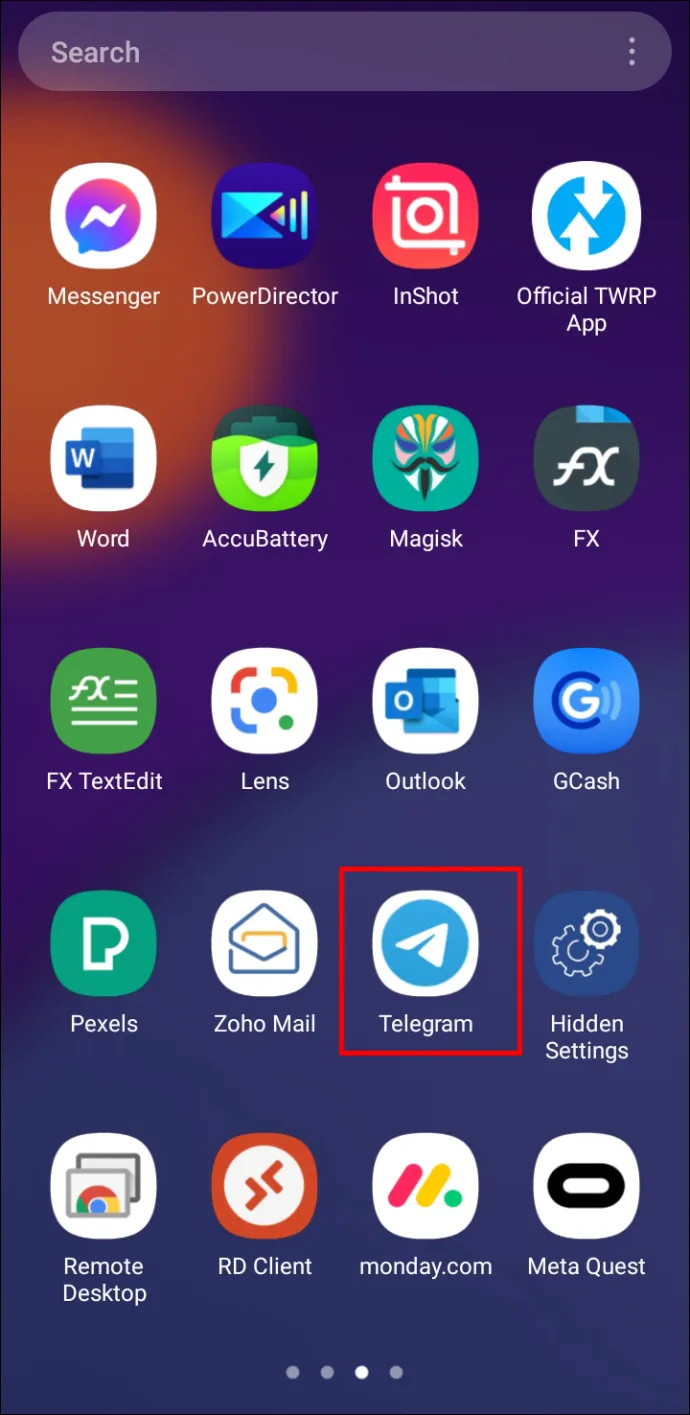
- மெனு பொத்தானை (மேல்-இடது) கிளிக் செய்யவும்.
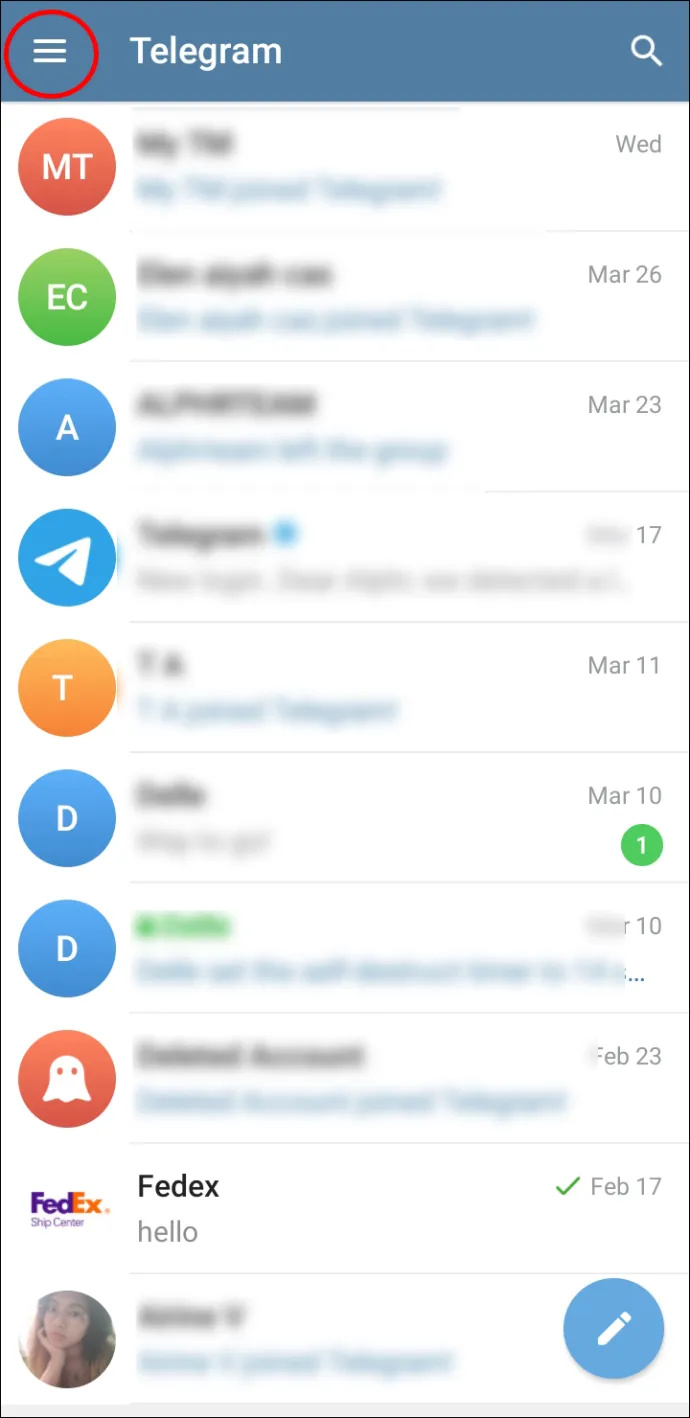
- 'அமைப்புகள்' பகுதியை உள்ளிடவும்.
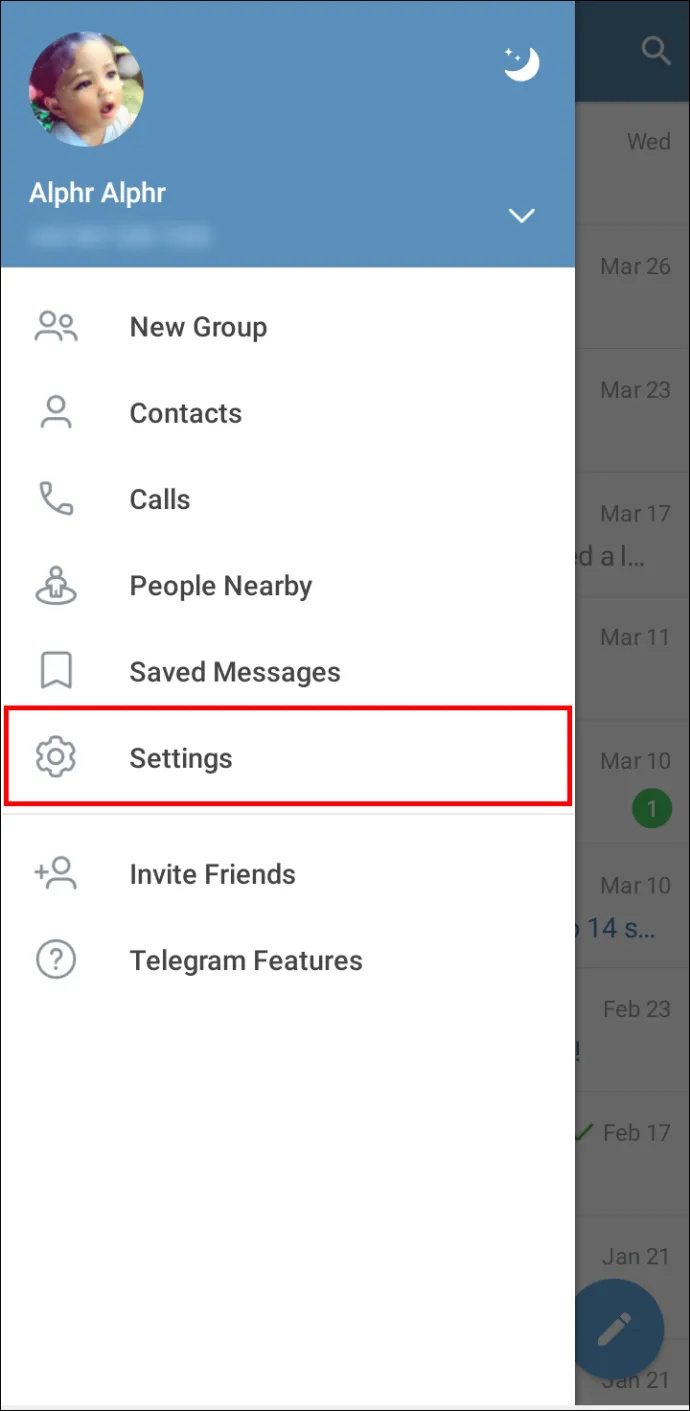
- 'தனியுரிமை மற்றும் பாதுகாப்பு' பொத்தானைத் தட்டவும்.
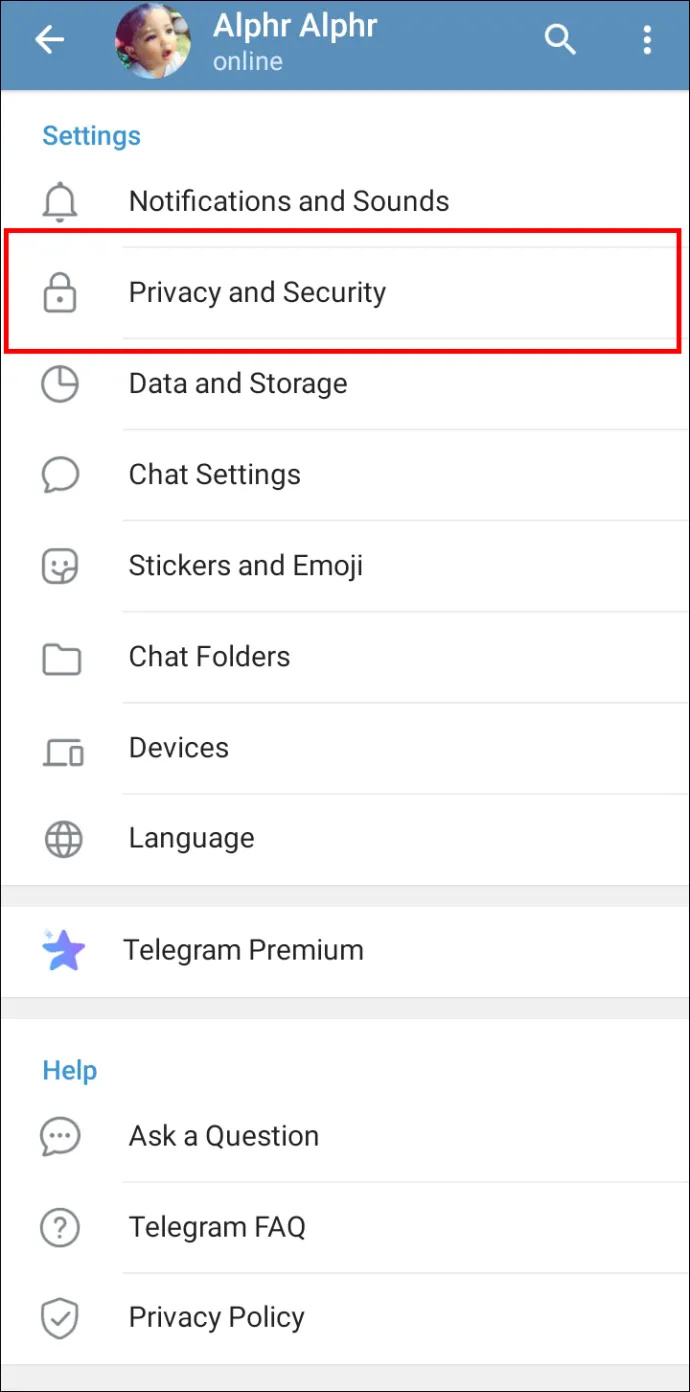
- 'இரண்டு-படி சரிபார்ப்பு' விருப்பத்தை இயக்கவும்.
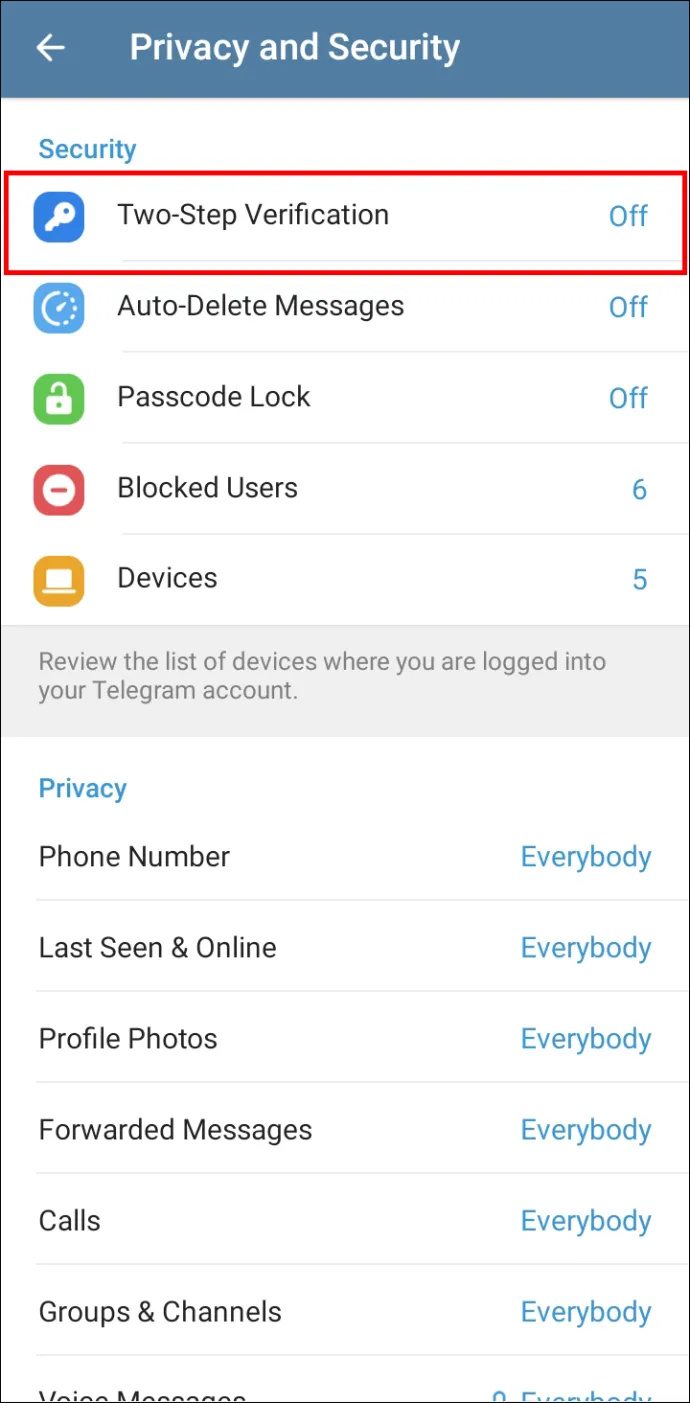
- கடவுச்சொல்லை கொண்டு வாருங்கள்.
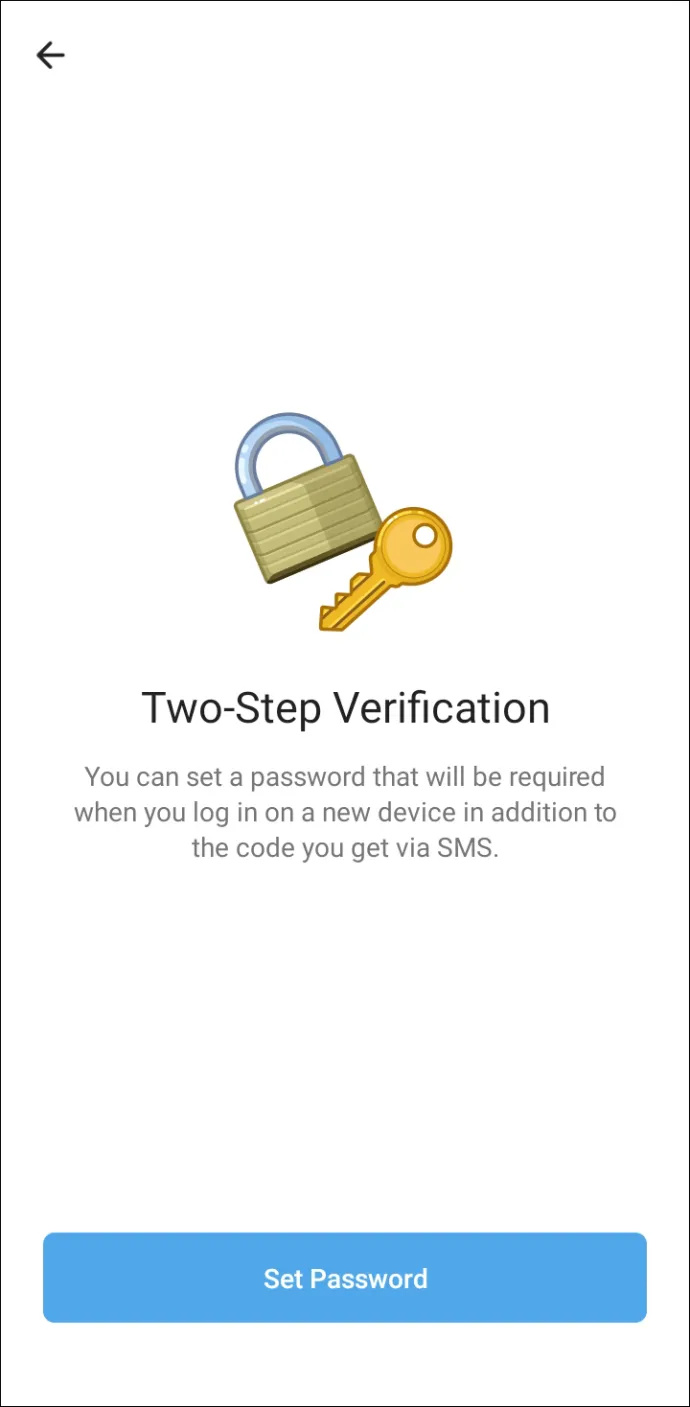
கடைசியாக ஒன்று: கடவுச்சொல்லை மறந்துவிட்டால் வேறு சாதனத்திலிருந்து உங்கள் தரவை அணுக முடியாது. நீங்கள் ஒரு மீட்பு மின்னஞ்சலை நியமிக்க வேண்டும். அந்த வகையில், உங்கள் சுயவிவரத்திலிருந்து நீங்கள் பூட்டப்பட மாட்டீர்கள்.
பயன்பாட்டைப் பூட்டு
துரதிர்ஷ்டவசமாக, உங்கள் ஃபோன் திறக்கப்பட்டிருக்கும் போது யாராவது திருடலாம். திருடர்கள் எப்படியாவது அதைத் திறக்காமல் வைத்திருந்தால், அவர்கள் எளிதாக உங்கள் டெலிகிராம் செய்திகளையும் மீடியாவையும் அடையலாம். இது போன்ற ஒரு காட்சி எப்போதும் வெளிவராமல் தடுக்க 'லாக்' அம்சத்தைப் பயன்படுத்தலாம்.
கடவுச்சொல் மூலம் டெலிகிராமை எவ்வாறு பூட்டுவது என்பது இங்கே:
- பயன்பாட்டைத் திறக்கவும்.
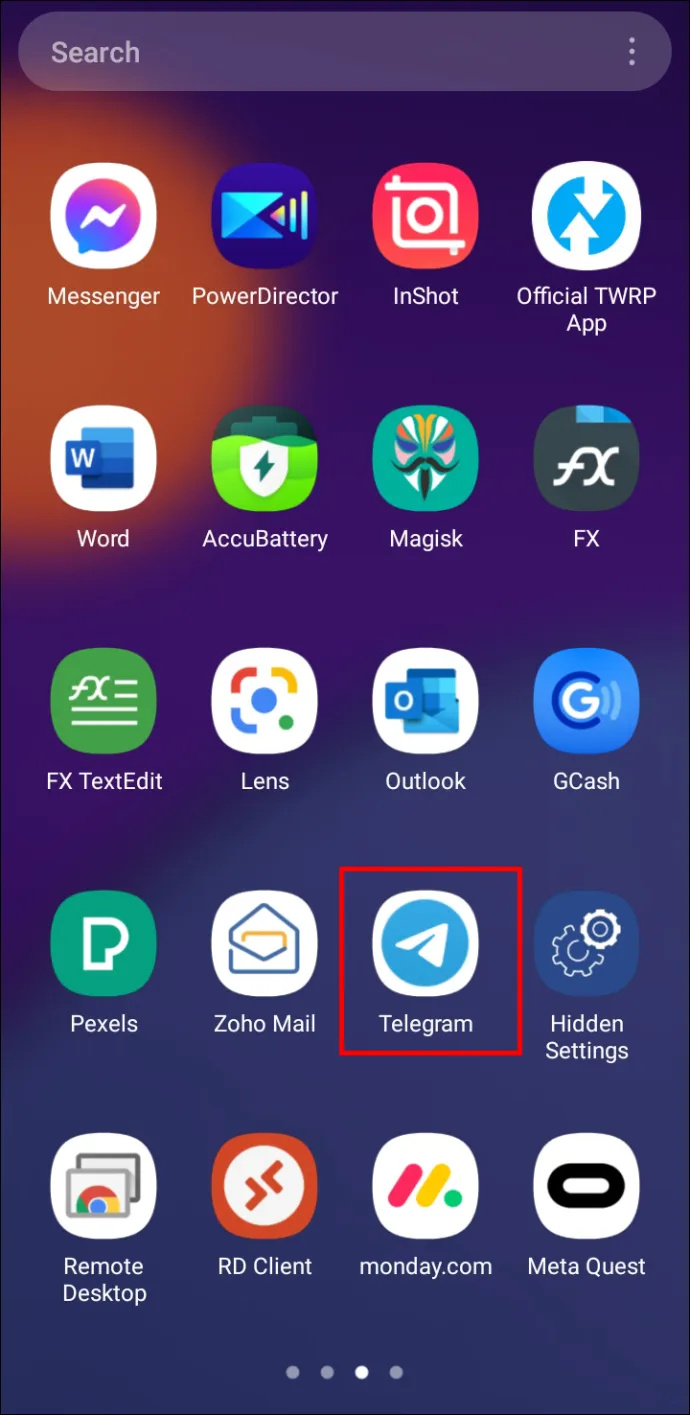
- மெனு பொத்தானை (மேல்-இடது) கிளிக் செய்யவும்.
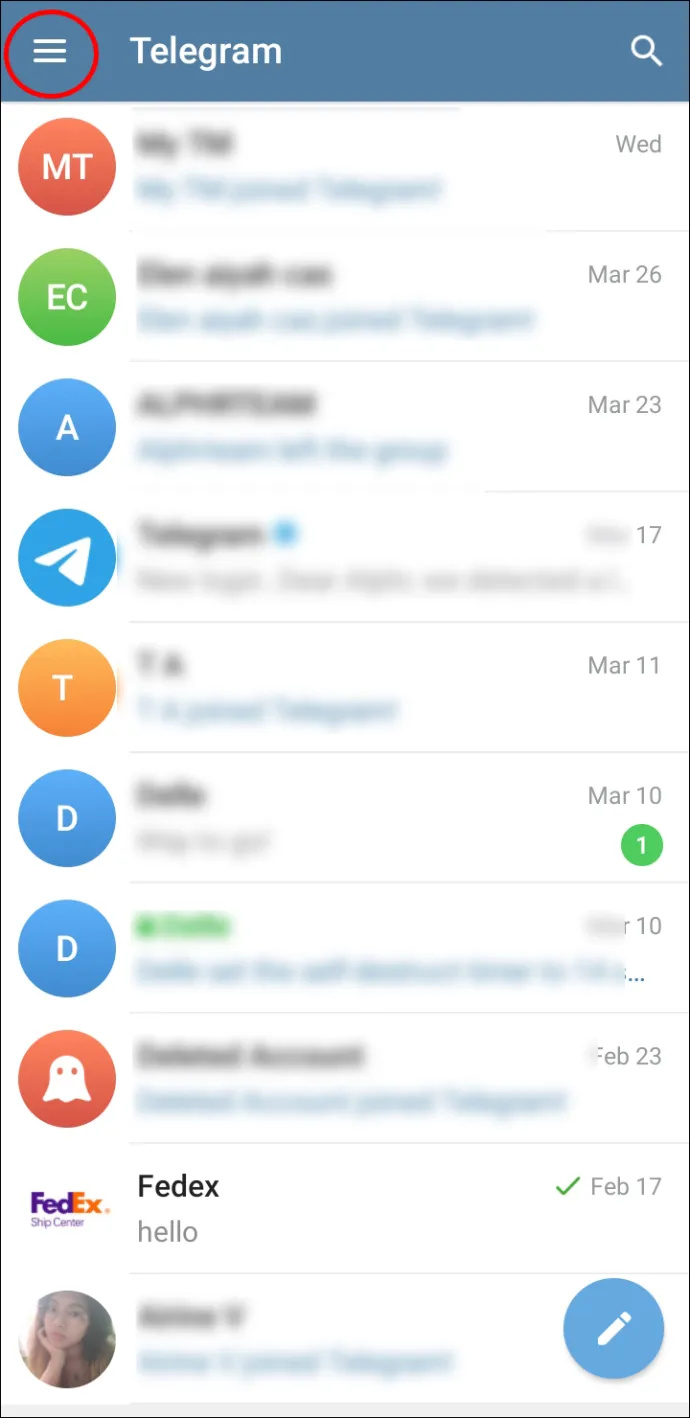
- 'அமைப்புகள்' பகுதியை உள்ளிடவும்.
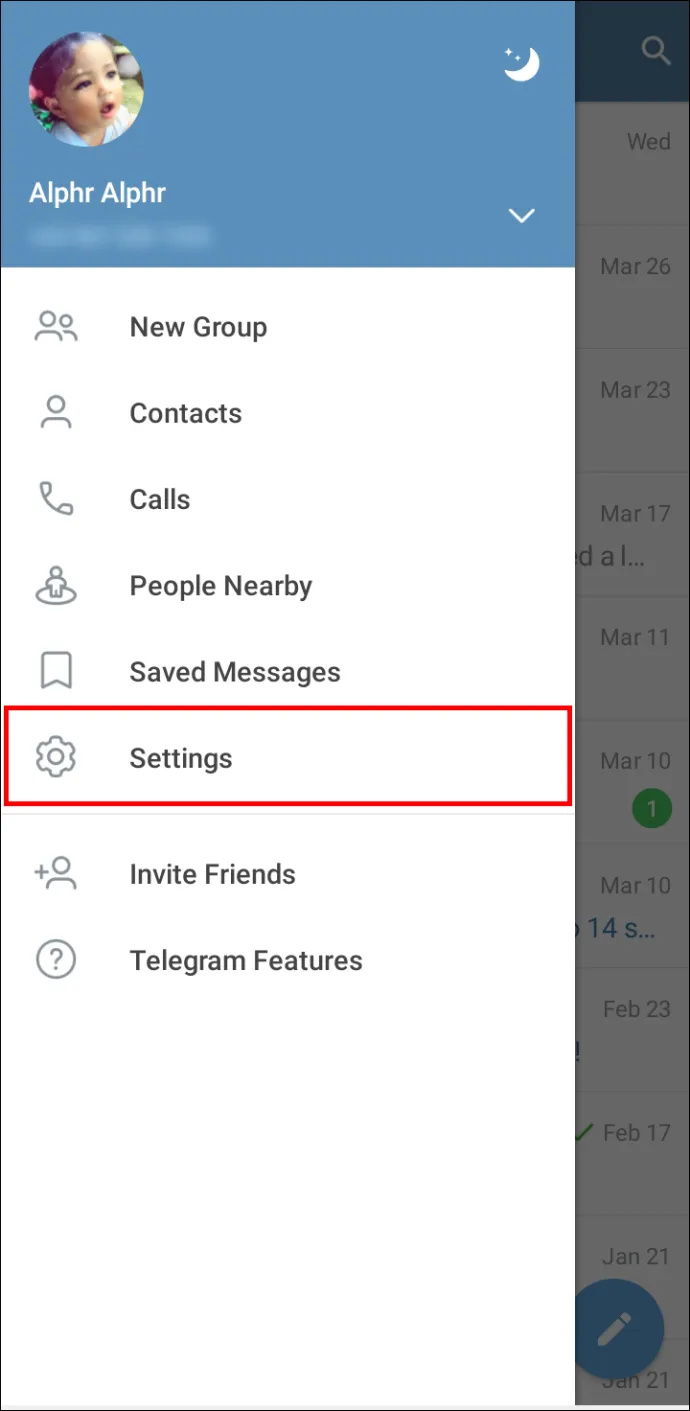
- 'தனியுரிமை மற்றும் பாதுகாப்பு' பொத்தானைத் தட்டவும்.
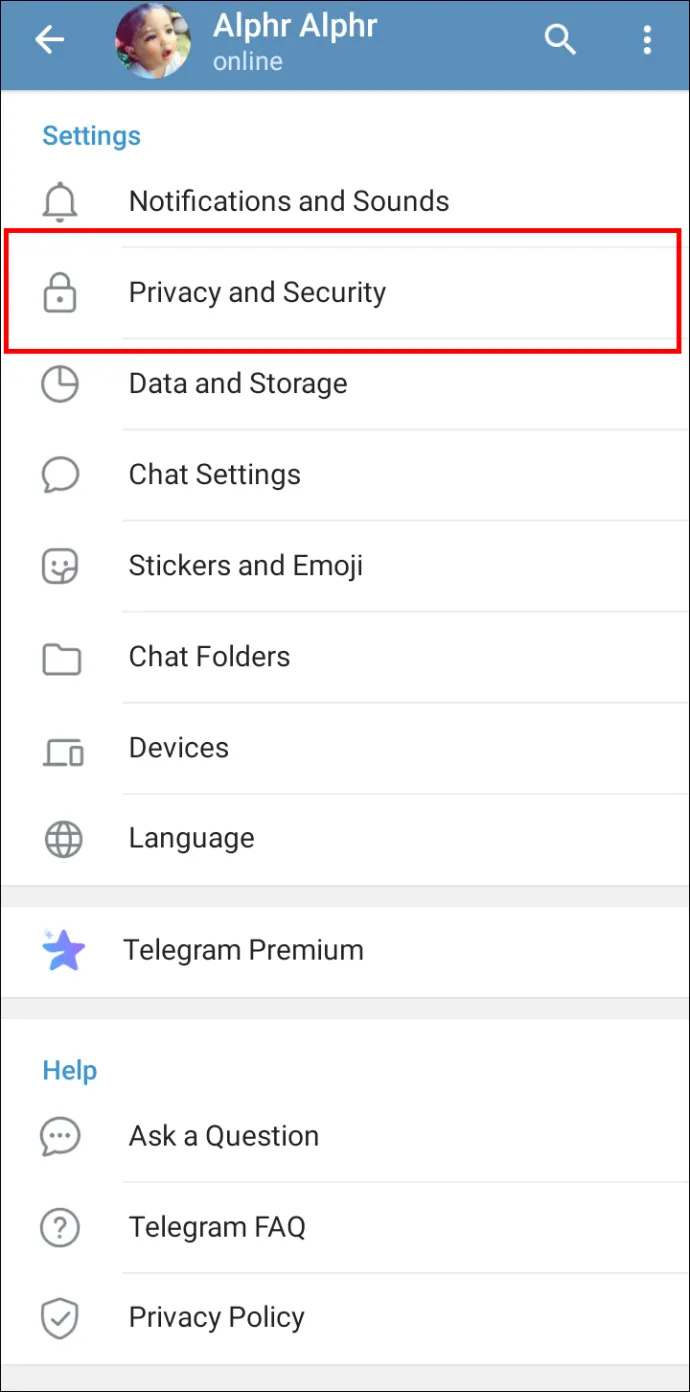
- 'கடவுக்குறியீடு பூட்டு' பொத்தானைத் தட்டவும்.
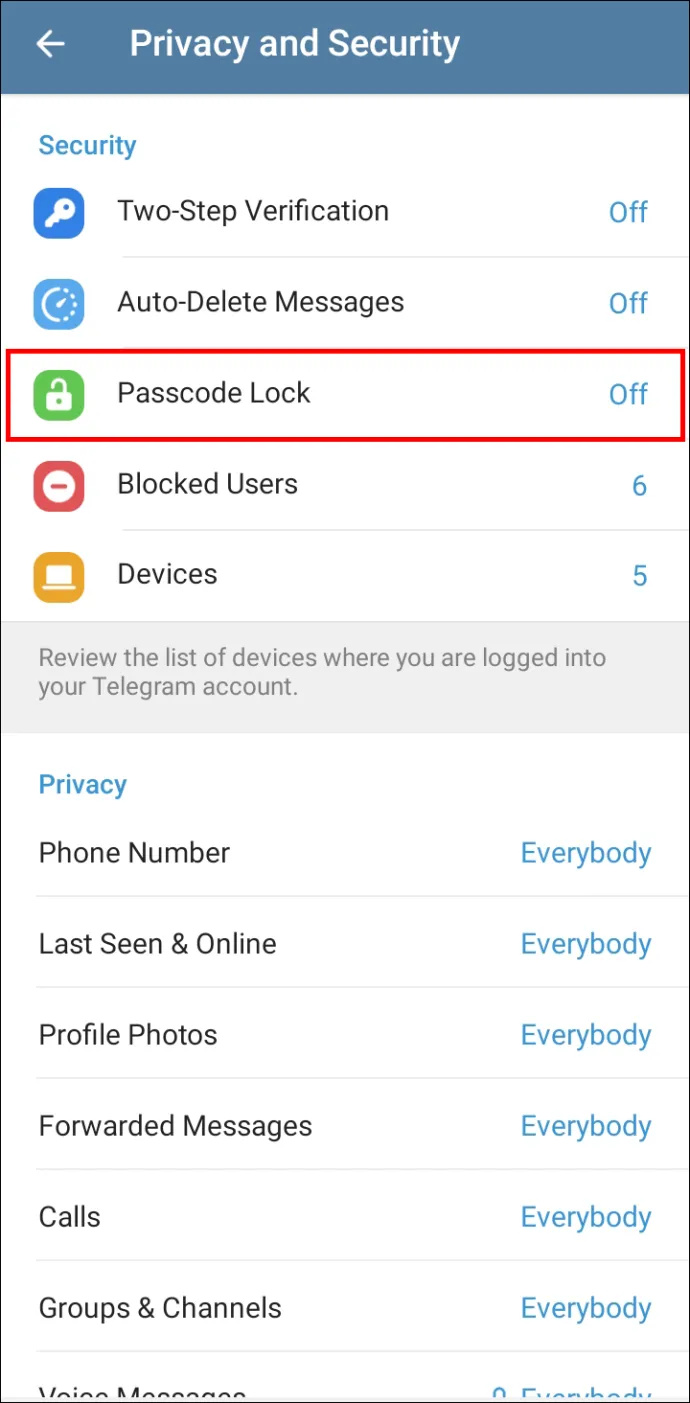
- நீல 'கடவுக்குறியீட்டை இயக்கு' பொத்தானைக் கிளிக் செய்யவும்.
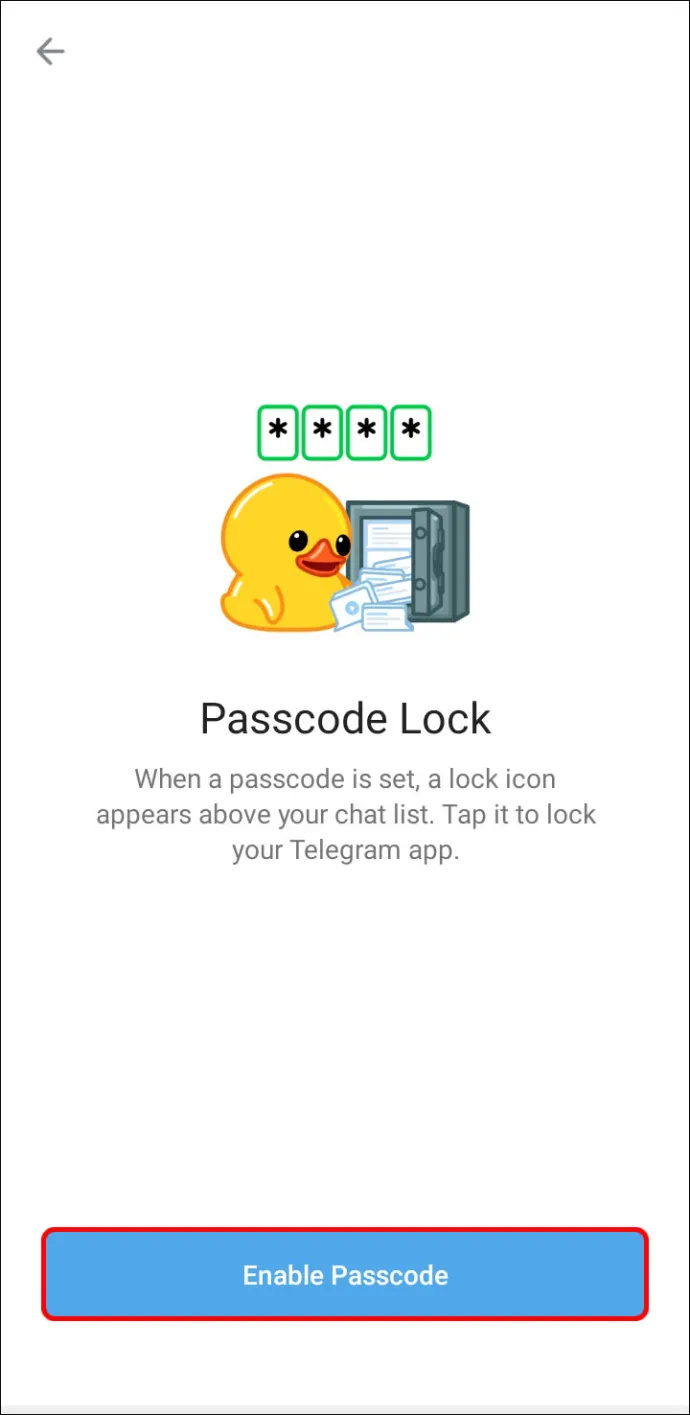
- உங்கள் கடவுச்சொல்லை உள்ளிட்டு உறுதிப்படுத்தவும்.
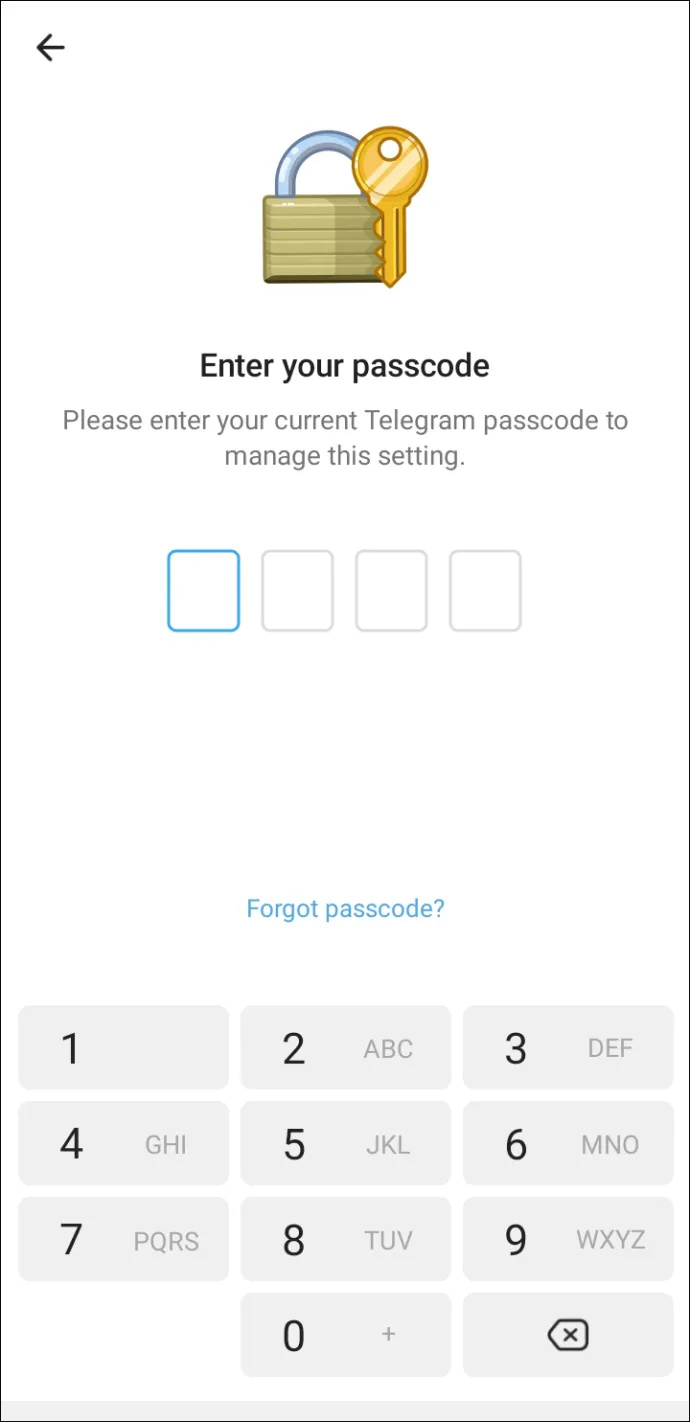
உங்கள் கணக்கை நீக்குவதை தானியங்குபடுத்துங்கள் (அணுகல் இழந்தால்)
குறிப்பிட்ட நேரம் கடந்தவுடன் ஆப்ஸ் உங்கள் கணக்கை நிரந்தரமாக நீக்க முடியும். உங்கள் டெலிகிராம் கணக்கிற்கான அணுகலை எப்படியாவது முற்றிலும் இழந்தால் இது ஒரு பெரிய விஷயம்.
உங்கள் டெலிகிராம் கணக்கை தானாக நீக்குவதற்கான டைமரை எவ்வாறு அமைப்பது என்பது இங்கே:
- பயன்பாட்டைத் திறக்கவும்.
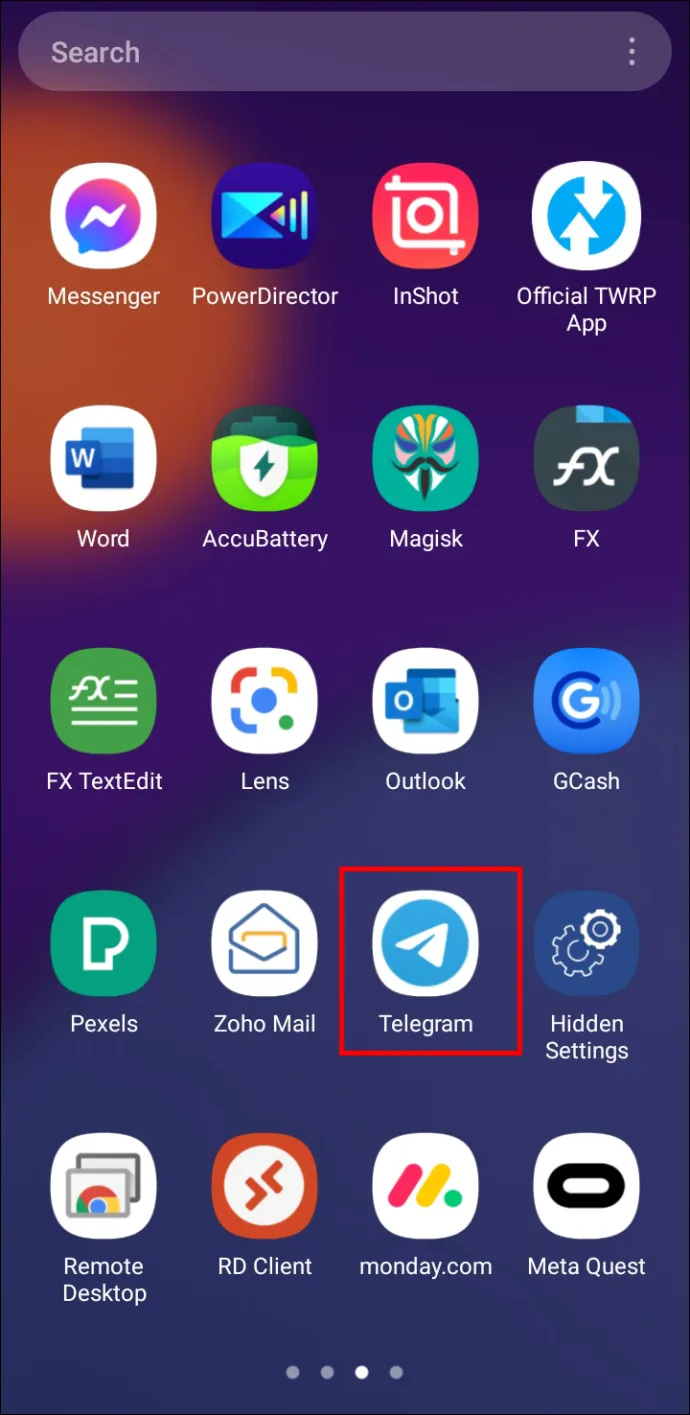
- மெனு பொத்தானை (மேல்-இடது) கிளிக் செய்யவும்.
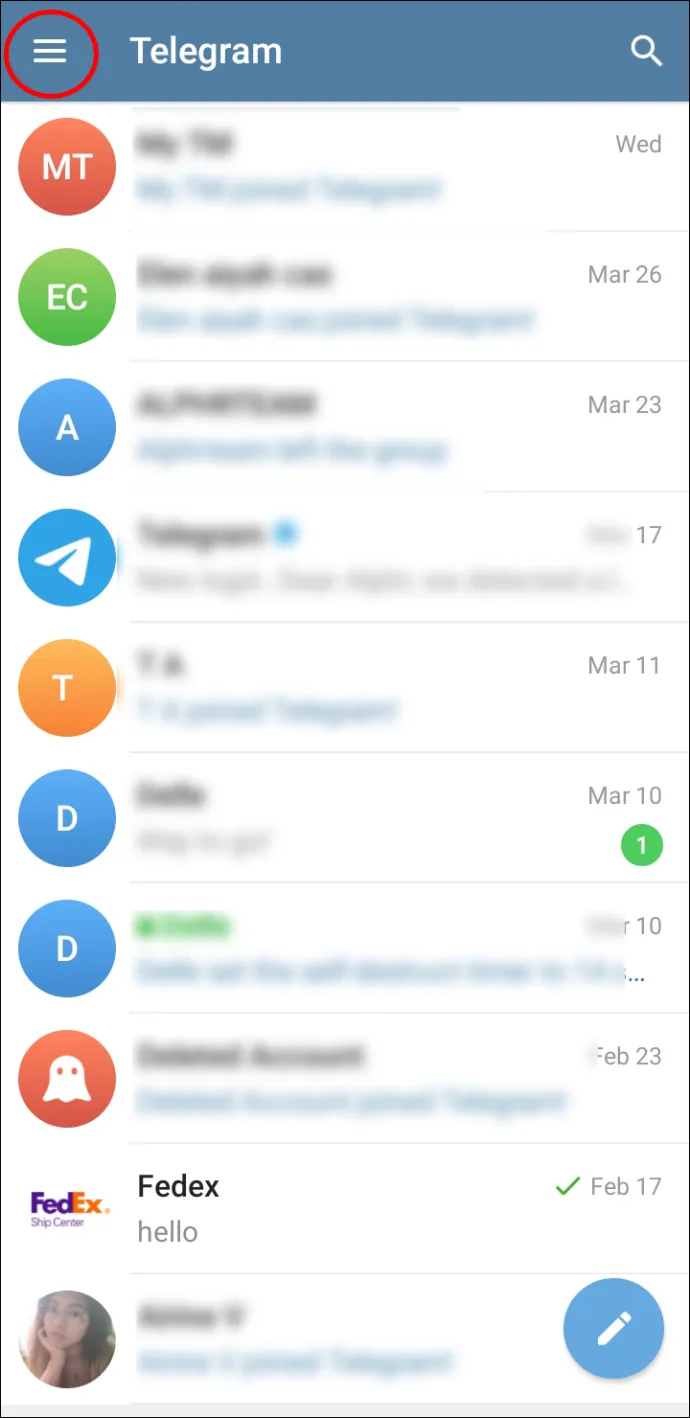
- 'அமைப்புகள்' பகுதியை உள்ளிடவும்.
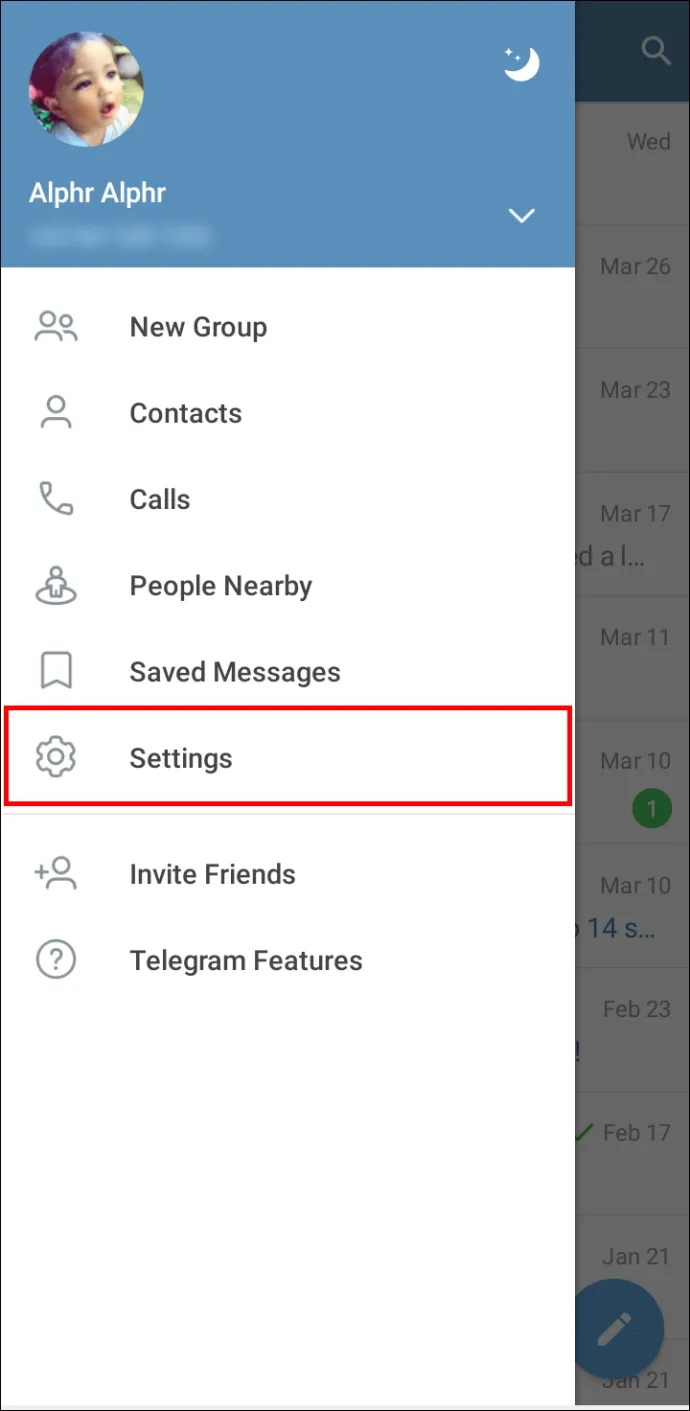
- 'தனியுரிமை மற்றும் பாதுகாப்பு' பொத்தானைத் தட்டவும்.
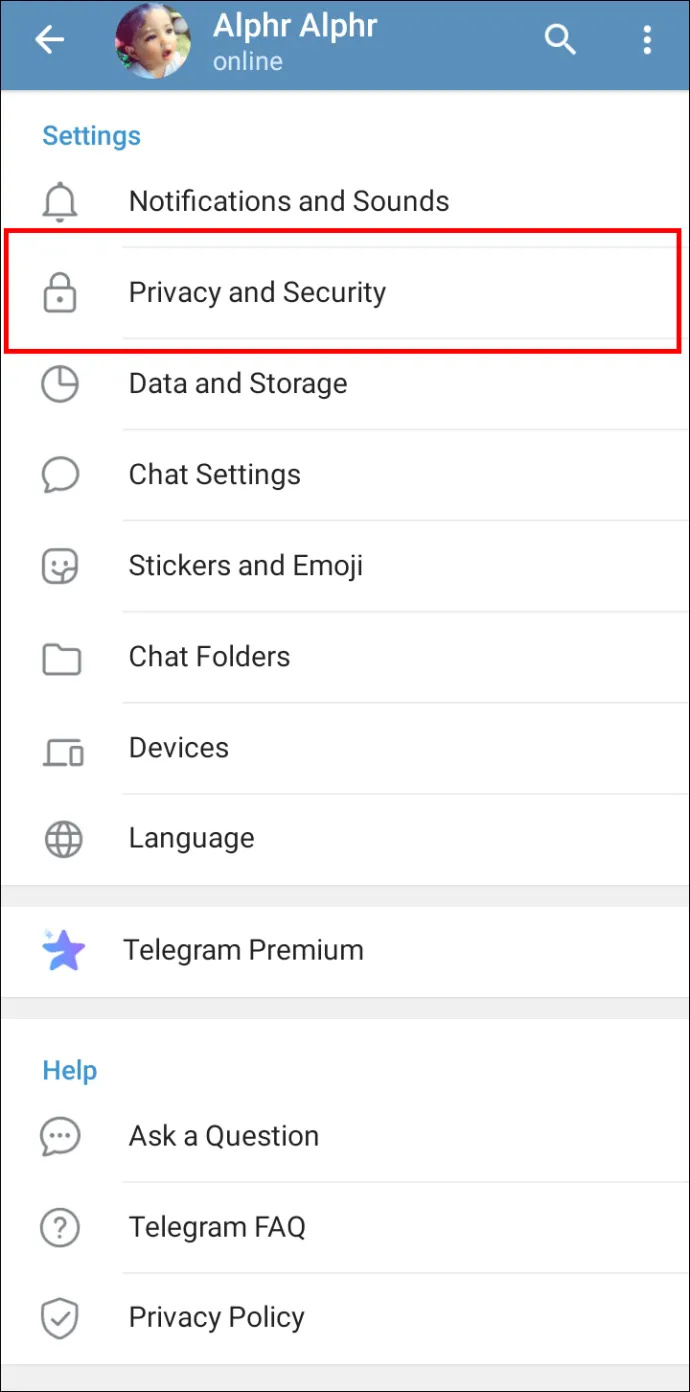
- 'எனது கணக்கை நீக்கு' என்பதன் கீழ் உள்ள 'If away for' பிரிவில் கிளிக் செய்யவும்.

- டைமரை அமைக்கவும்.
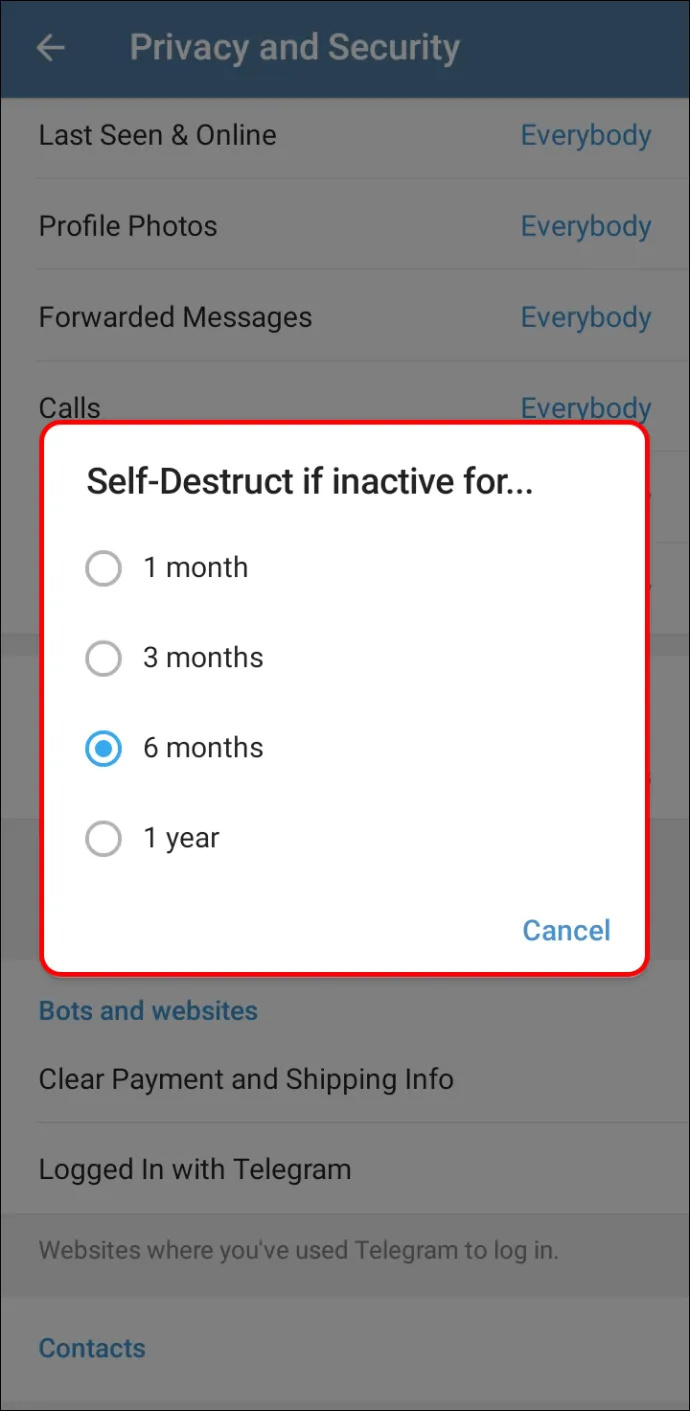
குறிப்பு: நீங்கள் டெலிகிராம் எவ்வளவு பயன்படுத்துகிறீர்கள் என்பதை கவனத்தில் கொள்ளவும். நீங்கள் அதை தினசரி அடிப்படையில் பயன்படுத்தவில்லை என்றால், குறுகிய காலத்திற்கு டைமரை அமைக்க வேண்டாம்.
பிற சாதனங்களில் செயலில் உள்ள அமர்வுகளை முடக்கு
நீங்கள் இடைவிடாமல் சாதனங்களை மாற்றினால், ஒரே நேரத்தில் டெலிகிராம் அமர்வுகள் திறக்கப்படுவதற்கான நல்ல வாய்ப்பு உள்ளது. பல சாதனங்களில் உள்ள உரையாடல்கள் E2EE குறியாக்கம் செய்யப்படவில்லை என்பதை நினைவில் கொள்ளவும். எனவே, நீங்கள் பயன்படுத்தப்படாத அமர்வுகளை நிறுத்த வேண்டும். டெலிகிராம் அதன் பயனர்களை ஒரு சாதனத்திலிருந்து செயலில் உள்ள அமர்வுகளைப் பார்க்கவும் முடக்கவும் அனுமதிக்கிறது.
பல சாதனங்களில் செயலில் உள்ள அமர்வுகளை எவ்வாறு நிறுத்துவது என்பது இங்கே:
- பயன்பாட்டைத் திறக்கவும்.
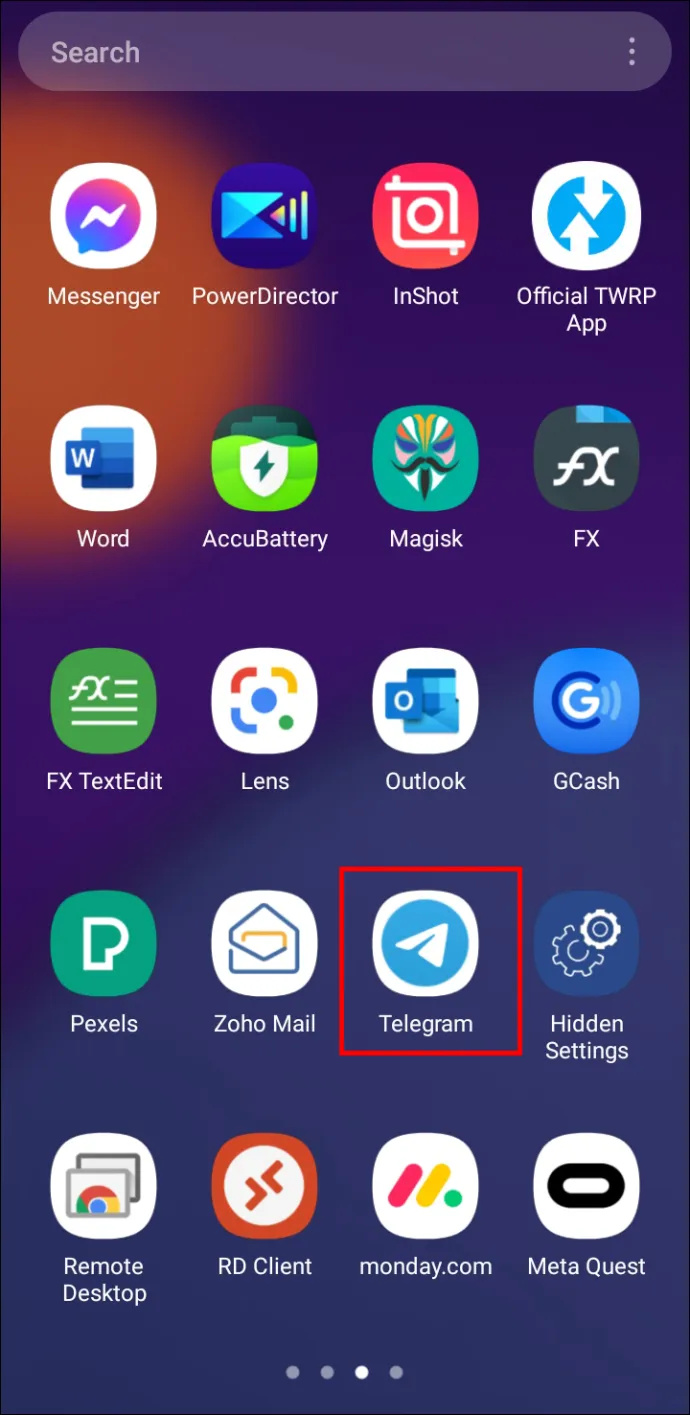
- மெனு பொத்தானை (மேல்-இடது) கிளிக் செய்யவும்.
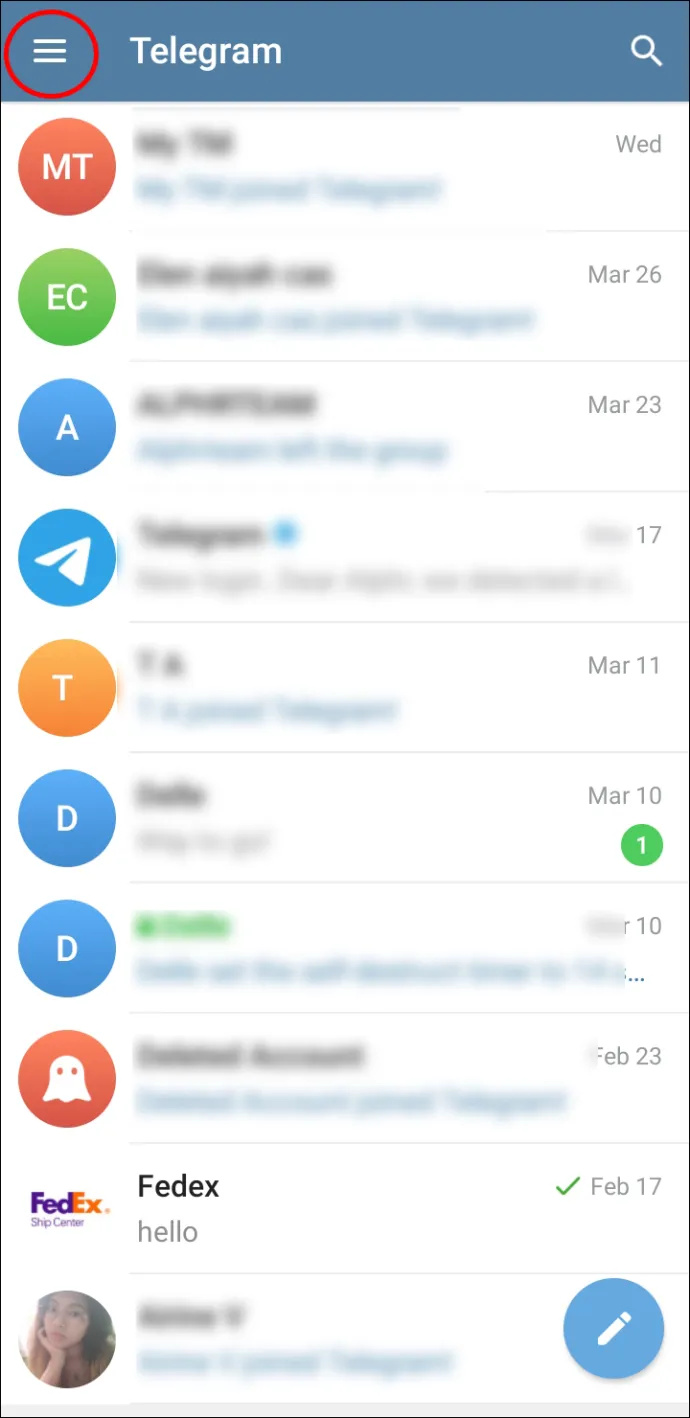
- 'அமைப்புகள்' பகுதியை உள்ளிடவும்.
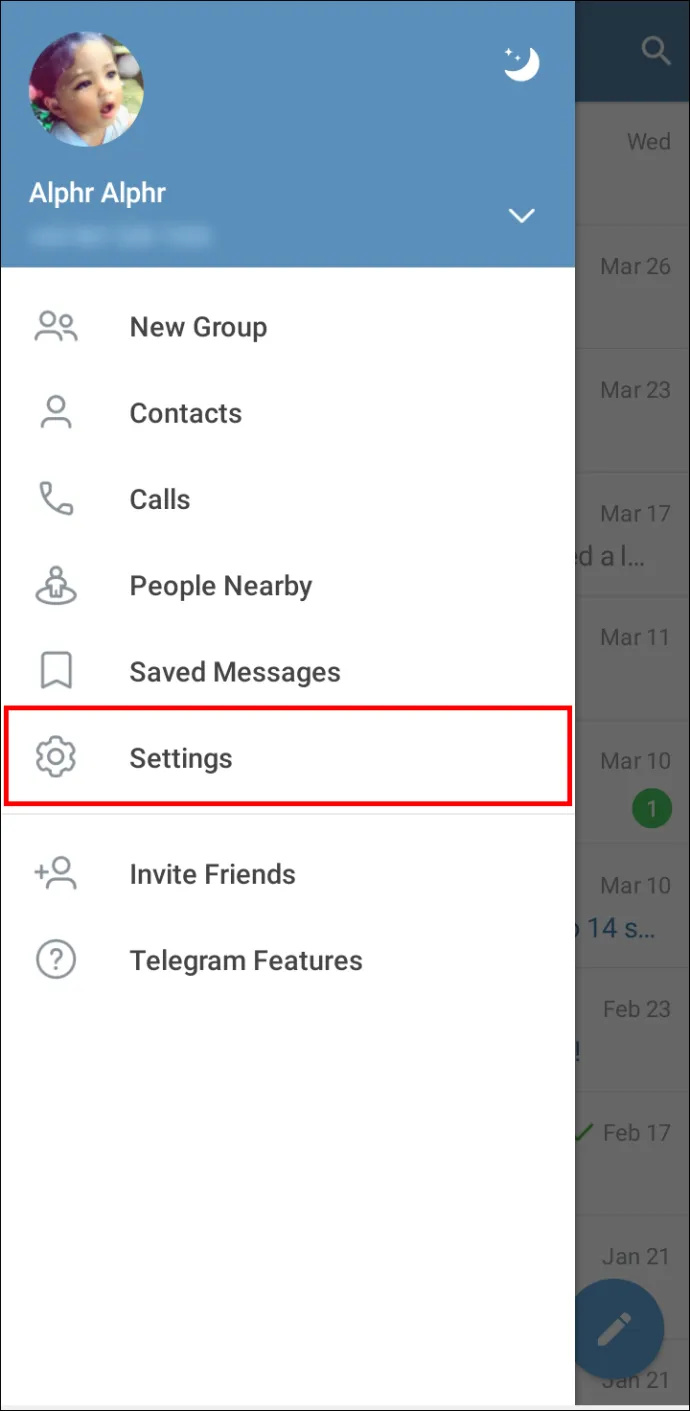
- 'தனியுரிமை மற்றும் பாதுகாப்பு' பொத்தானைத் தட்டவும்.
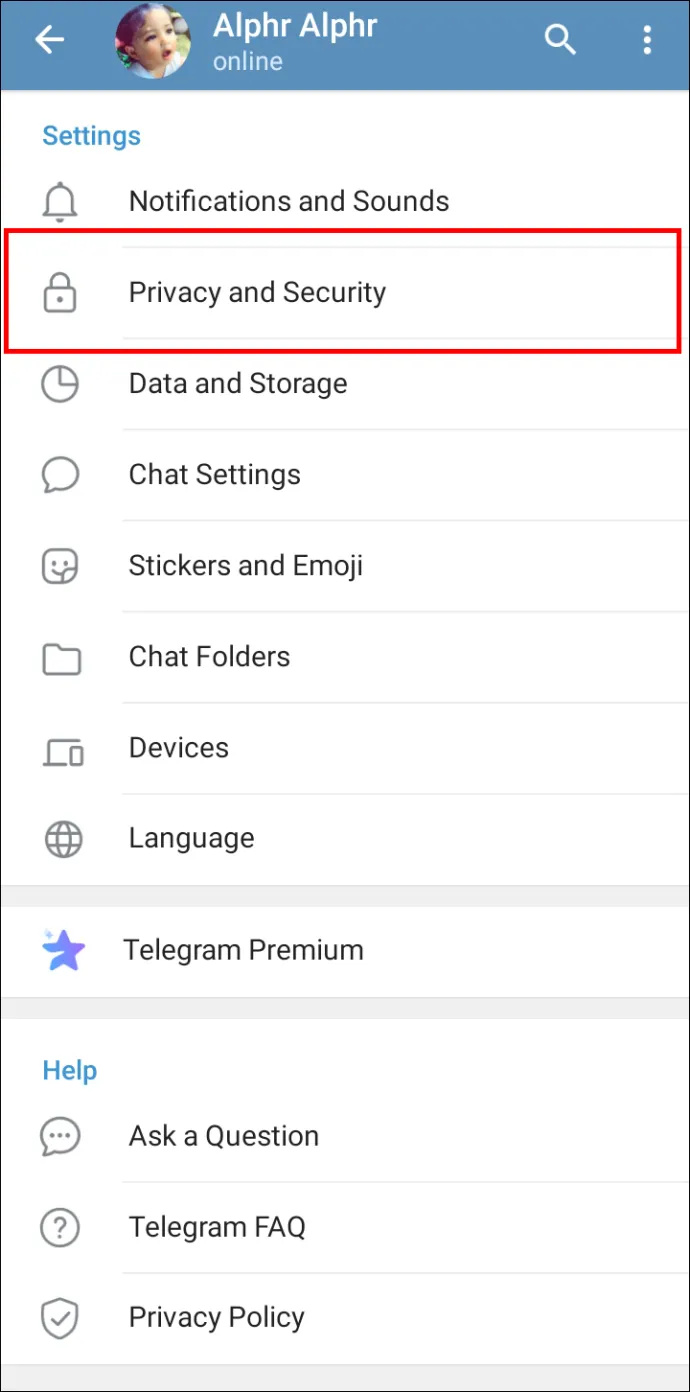
- 'செயலில் உள்ள அமர்வுகள்' பொத்தானைக் கிளிக் செய்யவும்.
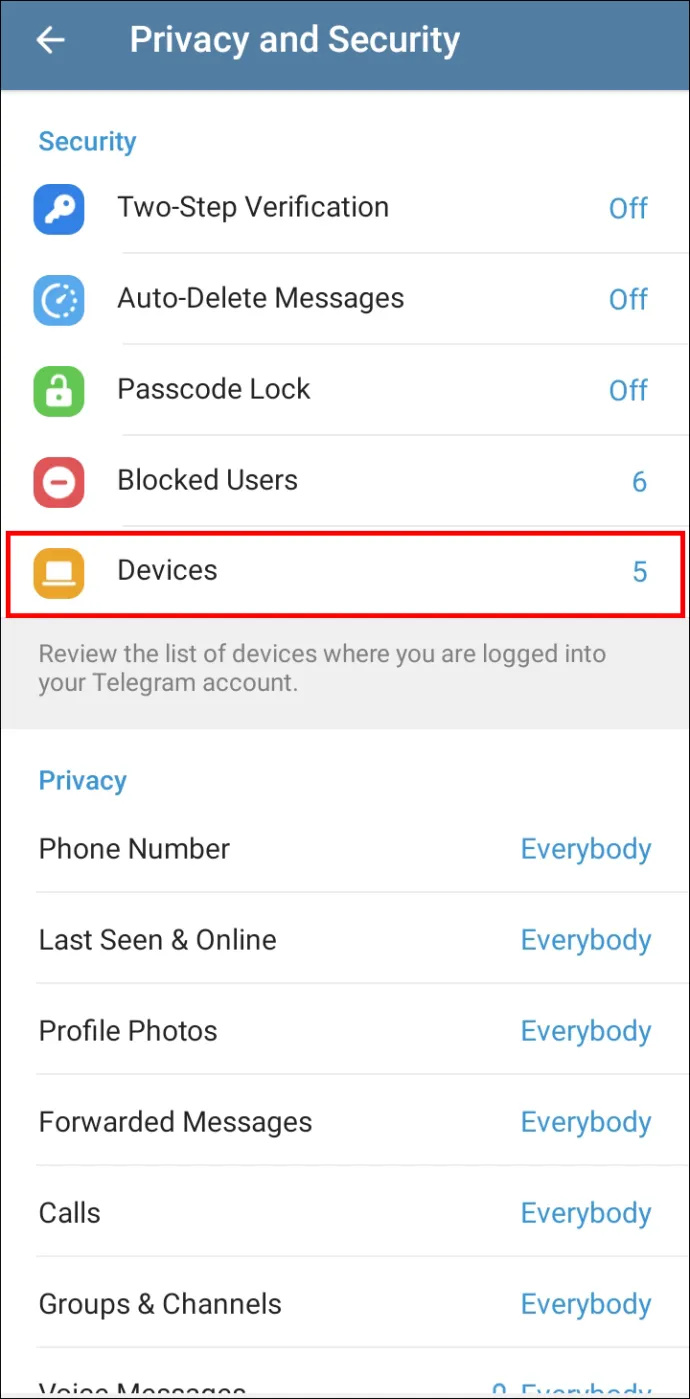
- 'மற்ற அனைத்து அமர்வுகளையும் நிறுத்து' பொத்தானைக் கிளிக் செய்யவும்.
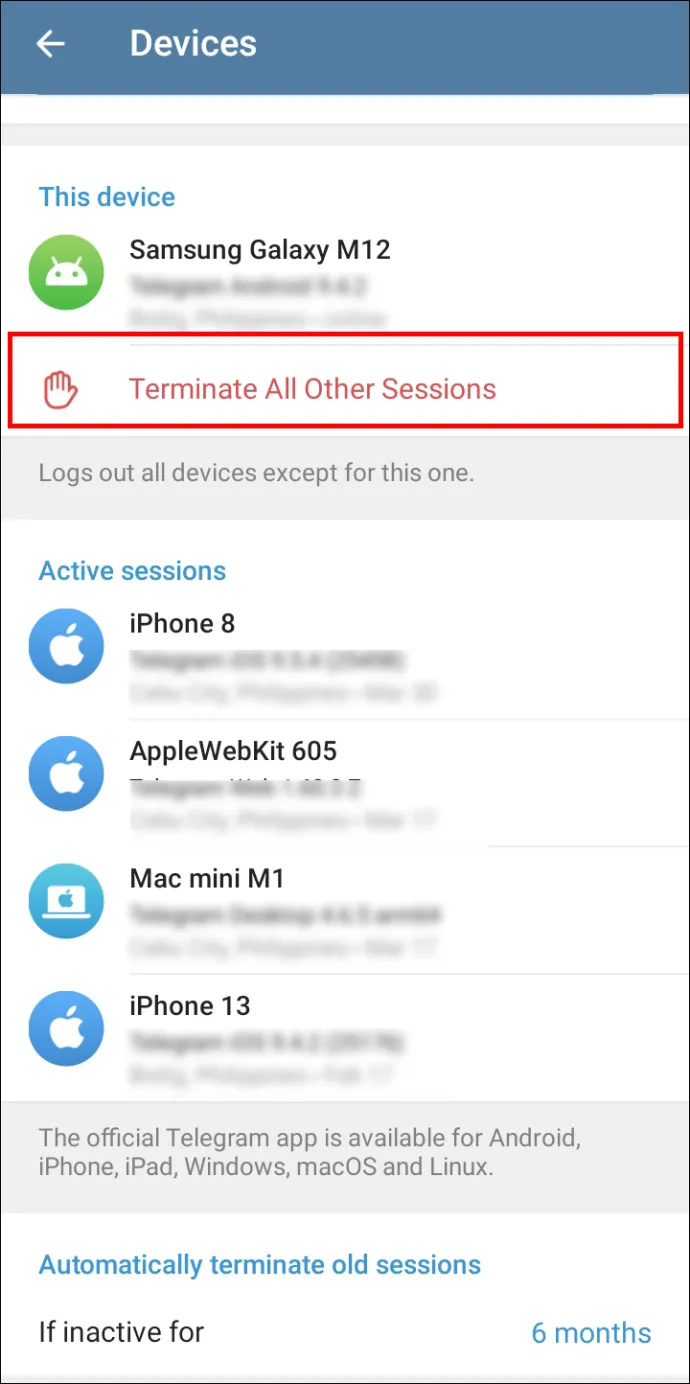
அடிக்கடி கேட்கப்படும் கேள்விகள்
வாட்ஸ்அப்பை விட டெலிகிராம் பாதுகாப்பானதா?
இரண்டு பயன்பாடுகளும் குறியாக்கம் செய்யப்பட்டிருந்தாலும், டெலிகிராம் அதன் பயனர்களை மேற்கூறிய 'ரகசிய அரட்டை' விருப்பத்தைத் தேர்வுசெய்ய அனுமதிக்கிறது. இருப்பினும், குழு அரட்டைகளுக்கு வரும்போது இந்த விருப்பம் ஆதரிக்கப்படாது என்பதை நினைவில் கொள்ளவும். குழு அரட்டைகளைப் பற்றி பேசுகையில், இங்கே ஒரு சுவாரஸ்யமான உண்மை உள்ளது: அவை 200k-உறுப்பினர் திறனைக் கொண்டுள்ளன.
டெலிகிராமில் உள்ள செய்திகள் தன்னைத்தானே அழித்துக்கொள்ளுமா?
அவர்களால் முடியும். ஒரு டெலிகிராம் பயனராக, உங்கள் செய்திகள், புகைப்படங்கள், வீடியோக்கள் மற்றும் பிற கோப்புகளை குறிப்பிட்ட நேரத்திற்குப் பிறகு சுய அழிவுக்கு அமைக்கலாம். அனுப்புநர்கள் மற்றும் பெறுநர்களின் சாதனங்களில் இருந்து அவை நிரந்தரமாக மறைந்துவிடும்.
டெலிகிராமில் உங்கள் தொலைபேசி எண்ணை யார் பார்க்கலாம்?
உங்கள் தொலைபேசி எண்ணை யாரையும் பார்க்க விடாமல் தனிப்பட்ட அரட்டைகள் மற்றும் குழுக்களில் செய்திகளை அனுப்ப டெலிகிராம் உங்களை அனுமதிக்கிறது. இயல்புநிலை அமைப்பு முறையில், உங்கள் தொலைபேசியின் முகவரிப் புத்தகத்தில் உள்ள தொடர்புகள் மட்டுமே உங்கள் எண்ணைப் பார்க்க முடியும். அமைப்புகளில் (தனியுரிமை மற்றும் பாதுகாப்பு/தொலைபேசி எண்) இந்த விருப்பத்தை நீங்கள் மாற்றலாம்.
டெலிகிராம் பயனர்பெயர்கள் என்றால் என்ன (மற்றும் ஒன்றை எவ்வாறு பெறுவது)?
ஒவ்வொரு டெலிகிராம் பயனரும் தங்கள் பொதுப் பயனர்பெயரை அமைக்கலாம். உங்கள் பயனர்பெயரை அமைத்தவுடன், பிற பயனர்கள் உங்களை தேடல் தரவுத்தளத்தில் கண்டறிய முடியும். அவர்களால் உங்களுக்கு செய்திகளை அனுப்ப முடியும் (அவர்களிடம் உங்கள் ஃபோன் எண் இல்லாவிட்டாலும் கூட). உங்களுக்கு இது சரியில்லை என்றால், பயனர்பெயரை அமைக்க வேண்டாம். அமைப்புகளில் விருப்பத்தை நீங்கள் காணலாம்.
போட் உங்களுக்கு செய்திகளை அனுப்புவதை எப்படி நிறுத்துவது?
அது ஒரு மனித பயனரைப் போல நீங்கள் அதைத் தடுக்கிறீர்கள். மேலும், குறிப்பிட்ட டெலிகிராம் கிளையண்டுகள் போட்டின் சுயவிவரத்தில் 'ஸ்டாப் பாட்' பட்டனைக் கொண்டுள்ளனர்.
உங்கள் தொலைபேசி எண்ணை எப்படி மாற்றுவது?
உங்கள் ஃபோன் எண்ணை மாற்றலாம் மற்றும் உங்கள் தொடர்புகள், மீடியா, செய்திகள் மற்றும் ரகசிய அரட்டைகள் அனைத்தையும் எல்லா சாதனங்களிலும் வைத்திருக்கலாம். செயல்முறை எளிது.
1. 'அமைப்புகள்' என்பதற்குச் செல்லவும்.
2. உங்கள் ஃபோன் எண்ணைத் தட்டவும் (இது பயனர் பெயருக்கு மேலே உள்ளது).
3. அடுத்து, 'எண்ணை மாற்று' என்பதைத் தேர்ந்தெடுக்கவும்.
அங்கே நீ போ!
உங்கள் டெலிகிராம் கணக்கை நீக்குவது எப்படி?
முரண்பாட்டில் ஈமோஜிகளை எவ்வாறு பயன்படுத்துவது
உங்கள் டெலிகிராம் கணக்கை நீக்க மற்றும் உங்கள் எல்லா செய்திகளையும் தொடர்புகளையும் அகற்ற, நீங்கள் செயலிழக்க பக்கத்தை அணுகலாம். கணக்கு நீக்கப்பட்டதும், நீங்கள் உருவாக்கிய குழுக்கள் அல்லது சேனல்கள் கிரியேட்டர் இல்லாமல் விடப்படும், அதே நேரத்தில் நிர்வாகிகள் தங்கள் உரிமைகளைத் தக்க வைத்துக் கொள்வார்கள்.
ஒரு டெலிகிராம் முதல் முடிவு வரை
டெலிகிராம் முன்னிருப்பாக E2EE ஐப் பயன்படுத்துகிறது என்று பெரும்பாலான மக்கள் கருதினாலும், அது உண்மையில் விருப்பமானது. இயல்பாக, உங்கள் அரட்டைகள் என்ட்-டு-எண்ட் என்க்ரிப்ட் செய்யப்படவில்லை. இருப்பினும், உங்கள் அரட்டைகளை மிகவும் பாதுகாப்பானதாக்க நீங்கள் ஒரு தொழில்நுட்ப மேதையாக இருக்க வேண்டும் என்பது போல் இல்லை. உங்கள் தொடர்பின் பெயரின் வலதுபுறத்தில் உள்ள மூன்று புள்ளிகளைக் கிளிக் செய்தவுடன், 'ரகசிய அரட்டை' விருப்பத்தைக் கண்டறியவும் மற்றும் மிகவும் தேவையான தனியுரிமையை அனுபவிக்கவும்.
ஆன்லைன் பாதுகாப்பின் முக்கியத்துவம் குறித்து உங்களுக்கு ஏதேனும் எண்ணங்கள் உள்ளதா? எண்ட்-டு-எண்ட் என்க்ரிப்ஷன் அம்சத்தின் காரணமாக டெலிகிராமை முயற்சிப்பீர்களா? கீழே உள்ள கருத்துகள் பிரிவில் எங்களுக்குத் தெரியப்படுத்துங்கள்.






![ஆண்ட்ராய்டின் பேட்டரியில் வலது அம்பு என்றால் என்ன [விளக்கப்பட்டது]](https://www.macspots.com/img/blogs/97/what-does-right-arrow-battery-mean-android.jpg)


